Page 1
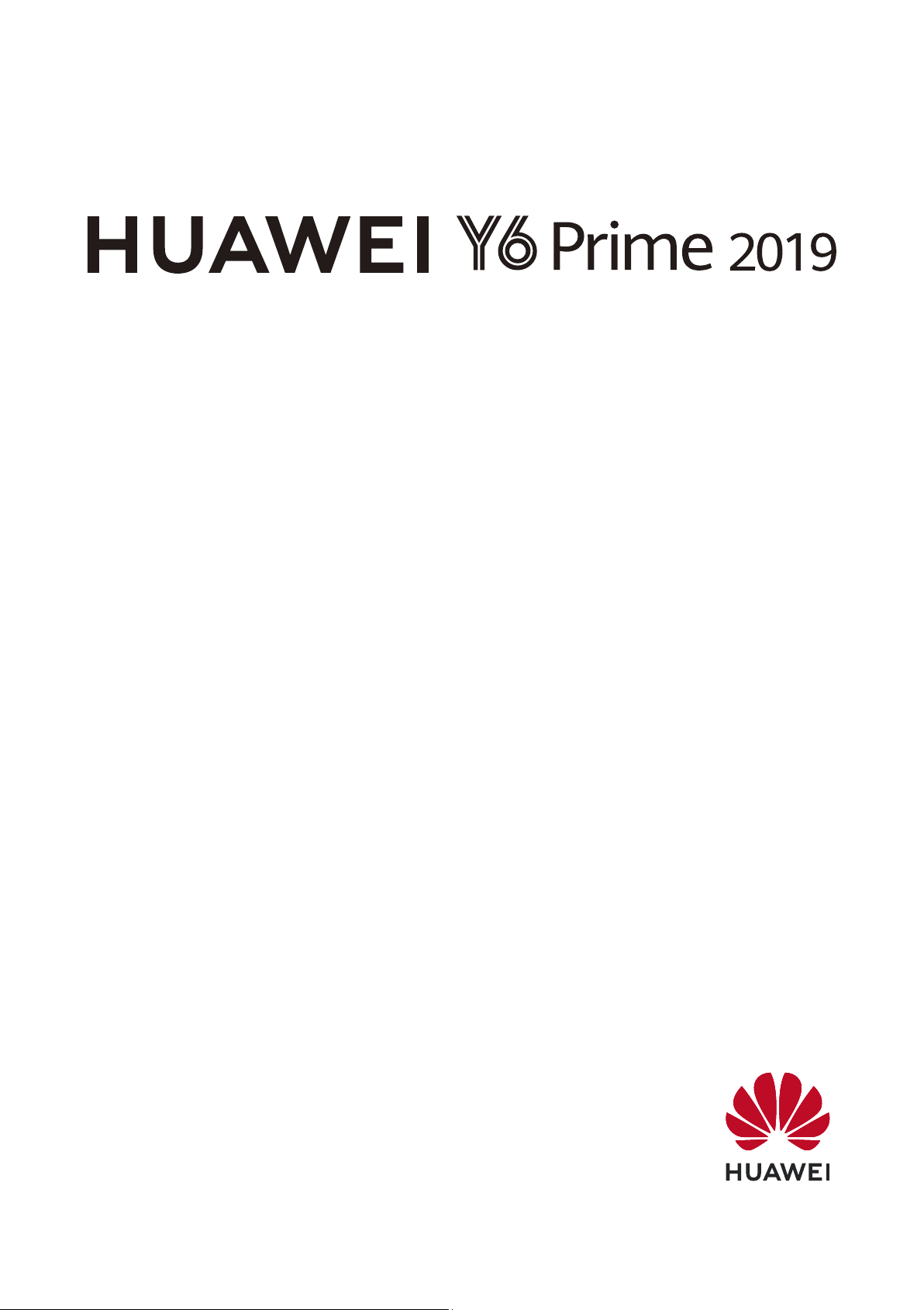
Руководство пользователя
Page 2
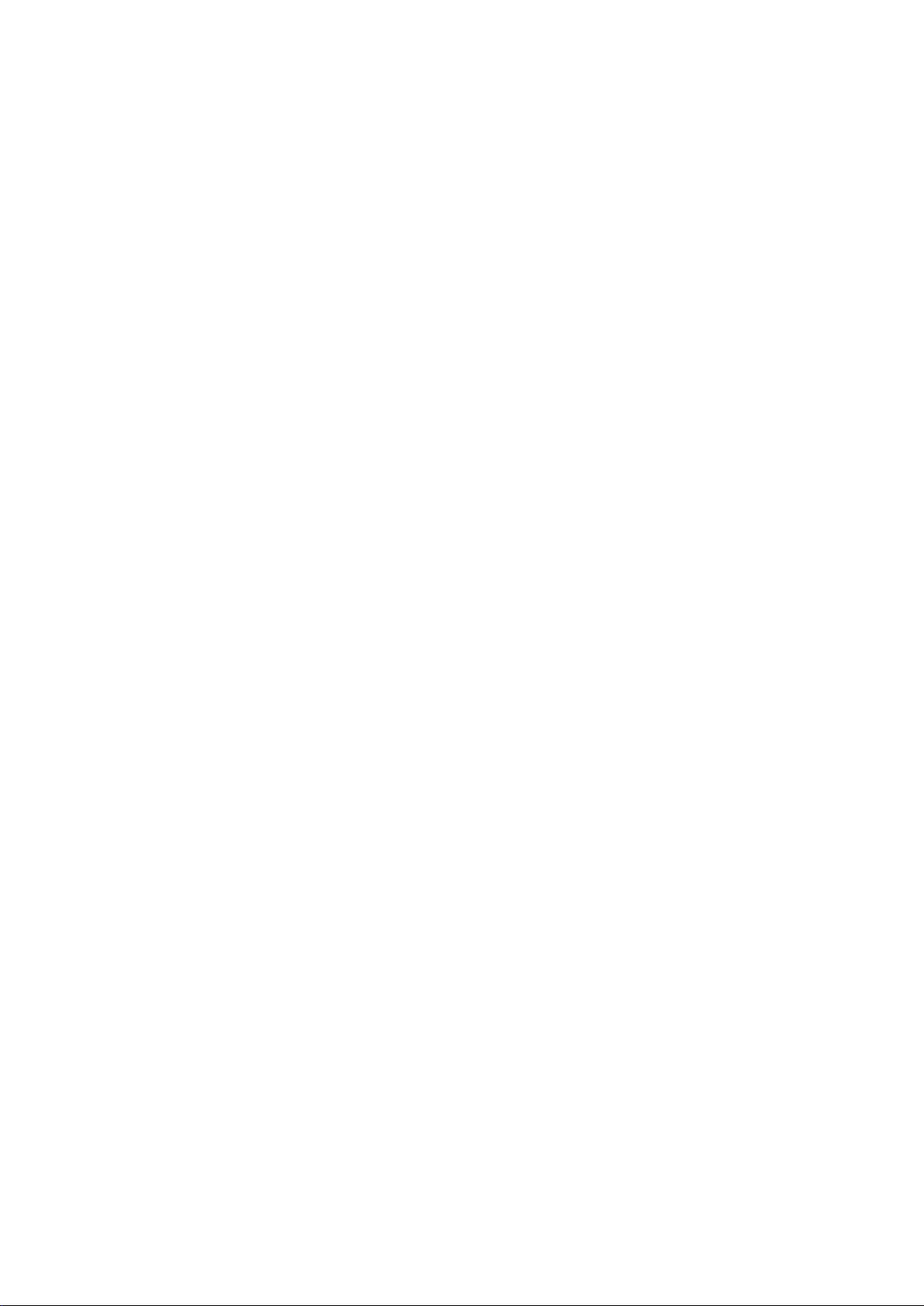
Cодержание
Новые функции
Советы по использованию функций 1
Советы по работе с камерой 2
Управление телефоном 5
Новое устройство
Настройка нового устройства 9
Жесты и операции
Запись с экрана 11
Рабочий экран
Панель навигации 13
Контакты
Вызовы
Сообщения
Быстрое включение функций с помощью значков на
14
панели уведомлений
Панель уведомлений и строка состояния 14
Блокировка и разблокировка экрана 17
Управление рабочим экраном 18
Поиск контактов 22
Управление контактами 22
Основные функции вызовов 24
VoLTE: одновременное выполнение вызовов и передача
26
данных
Функция VoWi-Fi 26
Основные функции сообщений 27
Камера
Основные функции камеры 29
Создание панорамных фотографий в режиме Панорама 31
Профессиональный режим 32
Галерея
Управление фото 36
Диспетчер телефона
Функция Оптимизация 38
Управление мобильным трафиком 38
i
Page 3
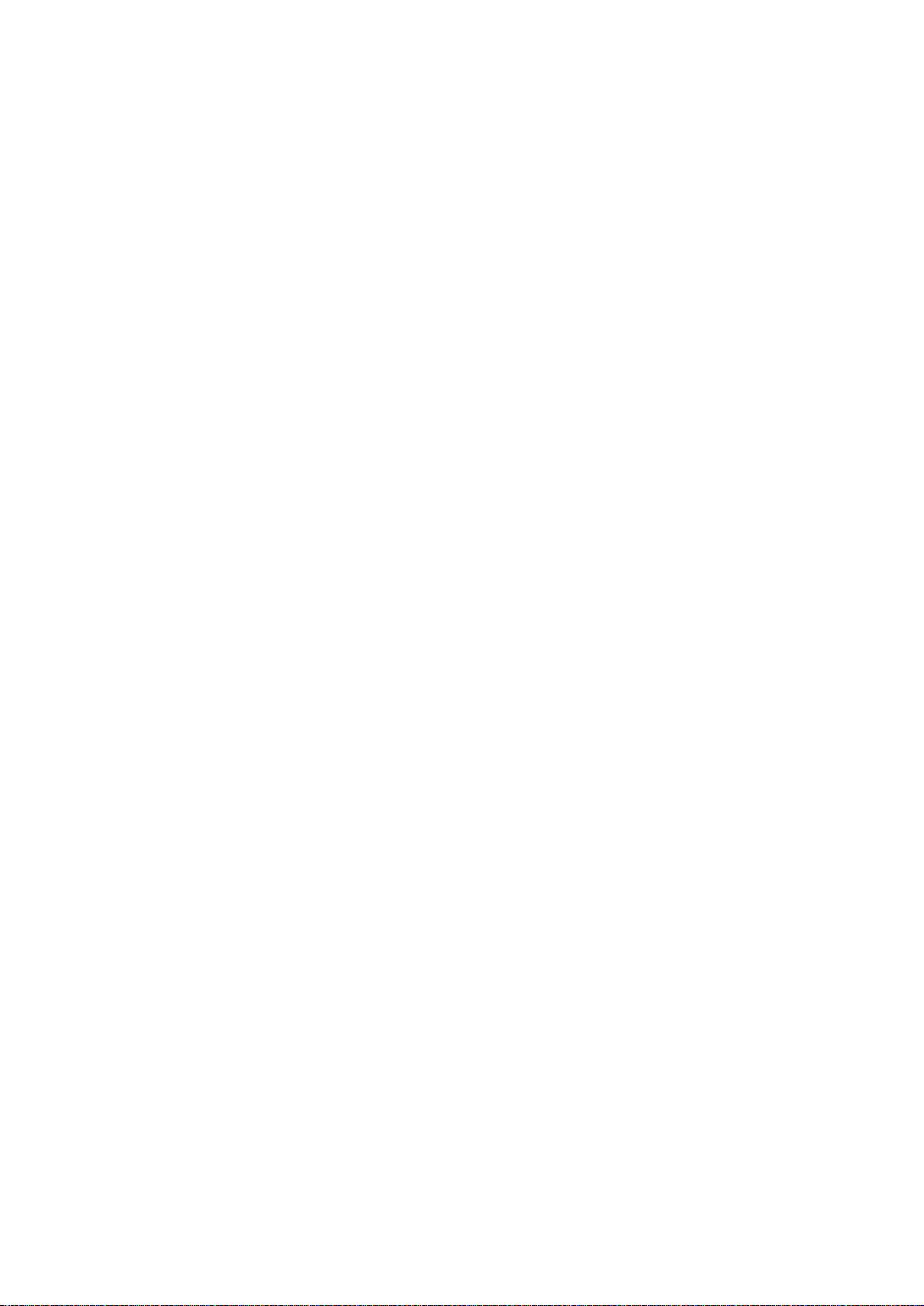
Включение режима умного энергосбережения для
оптимизации энергопотребления
Электронная почта
Добавление аккаунтов электронной почты 40
Управление аккаунтами электронной почты 40
Управление VIP-контактами электронной почты 41
Импорт важных событий в Календарь 41
Cодержание
38
Настройка автоответа на электронную почту аккаунта
Exchange
Календарь
Базовые функции приложения Календарь 43
Часы
Часы 44
Заметки
Управление заметками 46
Подключение устройств
Bluetooth 48
Подключение USB-устройства 50
Безопасность и защита личных данных
Датчик отпечатков пальцев 52
Разблокировка распознаванием лица 55
41
Включение и выключение служб определения
местоположения
Включение блокировки приложений 56
Резервное копирование и восстановление
Резервное копирование с помощью HiSuite 58
Сброс настроек устройства 58
Wi-Fi и сети передачи данных
Сеть
Wi-Fi
Подключение к Интернету 61
Предоставление доступа в Интернет другим
устройствам
Звук и экран
Настройка режима Не беспокоить 65
Настройки звука 65
Режим защиты зрения 66
55
60
62
Другие настройки экрана 67
ii
Page 4
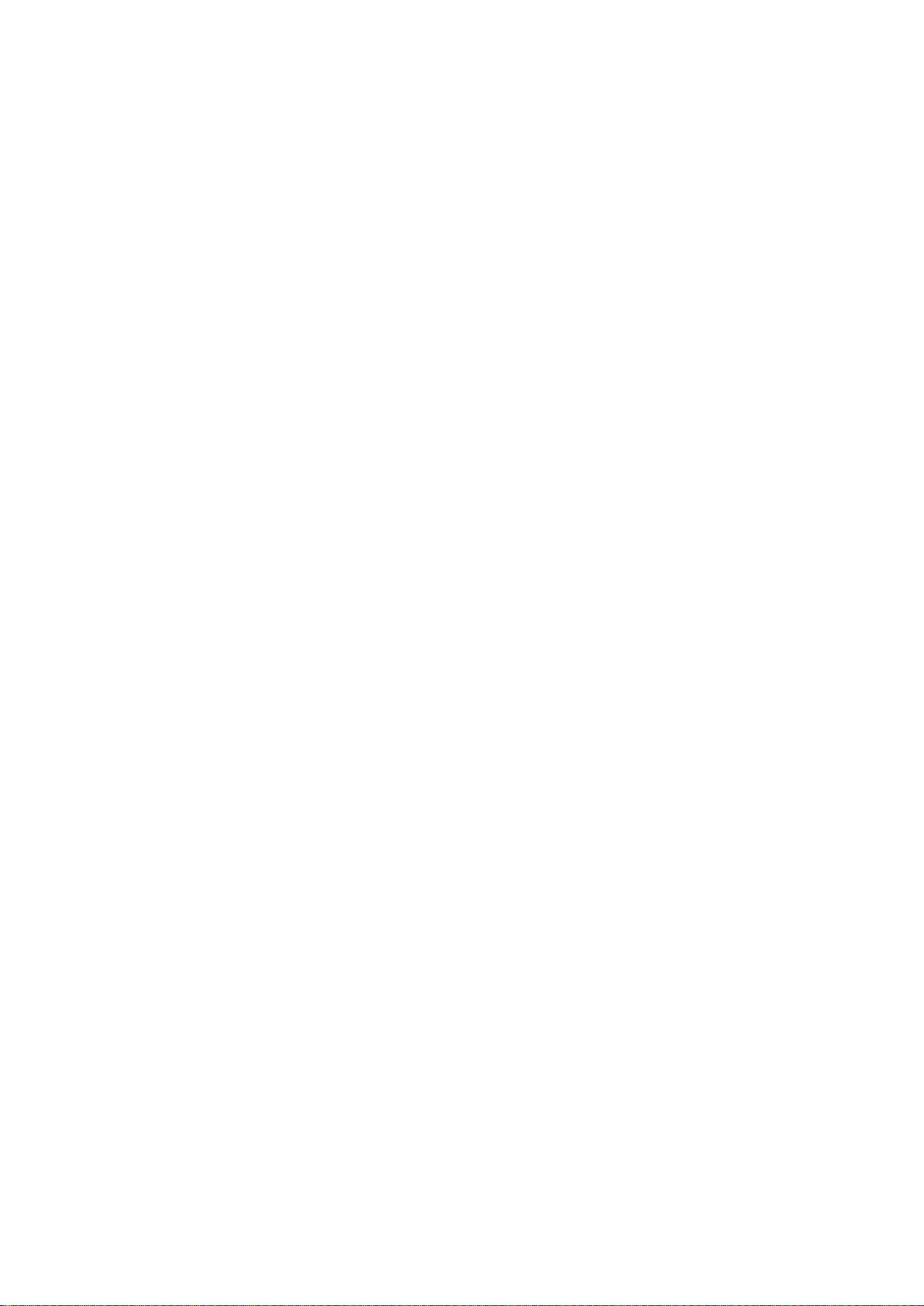
Память
Включение функции очистки памяти 69
Система
Изменение метода ввода 70
Специальные возможности 70
Основные настройки 72
Правовая информация
Уведомления 74
Безопасность личных данных 76
Справочная информация 77
Cодержание
iii
Page 5
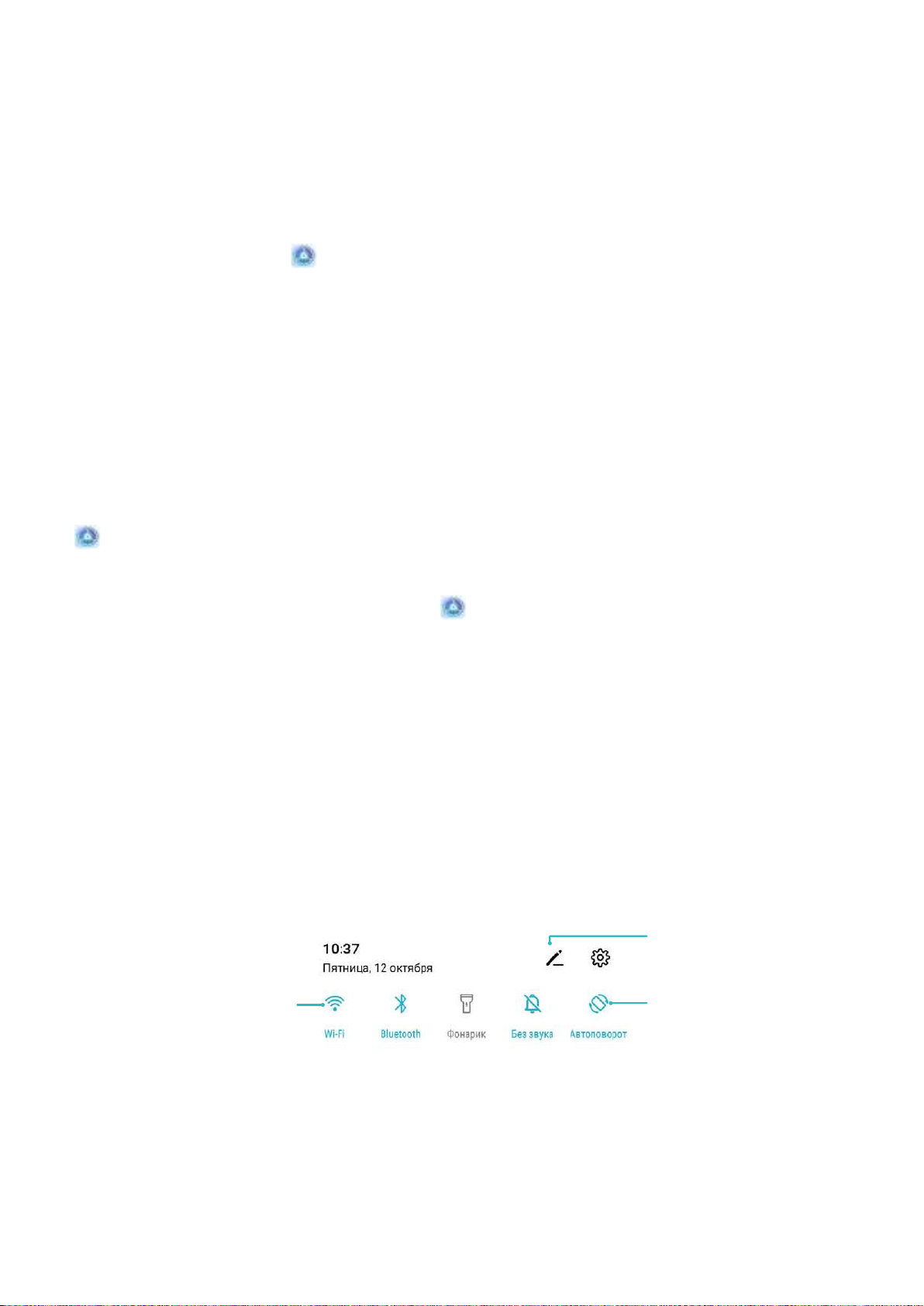
Новые функции
Нажмите, чтобы
включить эту функцию
Нажмите и удерживайте,
чтобы открыть Настройки
Сортировка значков
Советы по использованию функций
Разблокировка устройства поднятием
Откройте приложение Настройки, выберите Безопасность и
конфиденциальность > Распознавание лица. При регистрации данных лица
выберите Включить Поднять, чтобы активировать и для параметра
Разблокировка задайте значение Разблокировка распознаванием лица. После
завершения настройки Вы можете просто поднять устройство, чтобы
разблокировать экран. При этом Вам не придется вводить пароль или сканировать
отпечаток пальца.
Если Вы не выбрали функцию Включить Поднять, чтобы активировать при
регистрации данных лица, Вы можете настроить ее позже. Откройте приложение
Настройки, выберите Безопасность и конфиденциальность > Распознавание
лица и для параметра Разблокировка задайте значение Разблокировка
распознаванием лица. Затем откройте Настройки, выберите Управление >
Движения > Взять и нажмите Активация устройства.
Быстрое включение функций с помощью значков на панели уведомлений
Нужно быстро включить или выключить мобильную передачу данных и Wi-Fi?
Проведите вниз по строке состояния, чтобы открыть панель уведомлений, и
нажмите на значок, чтобы включить или выключить соответствующую функцию.
Нажмите и удерживайте значок, чтобы перейти на экран настроек функции.
1
Page 6
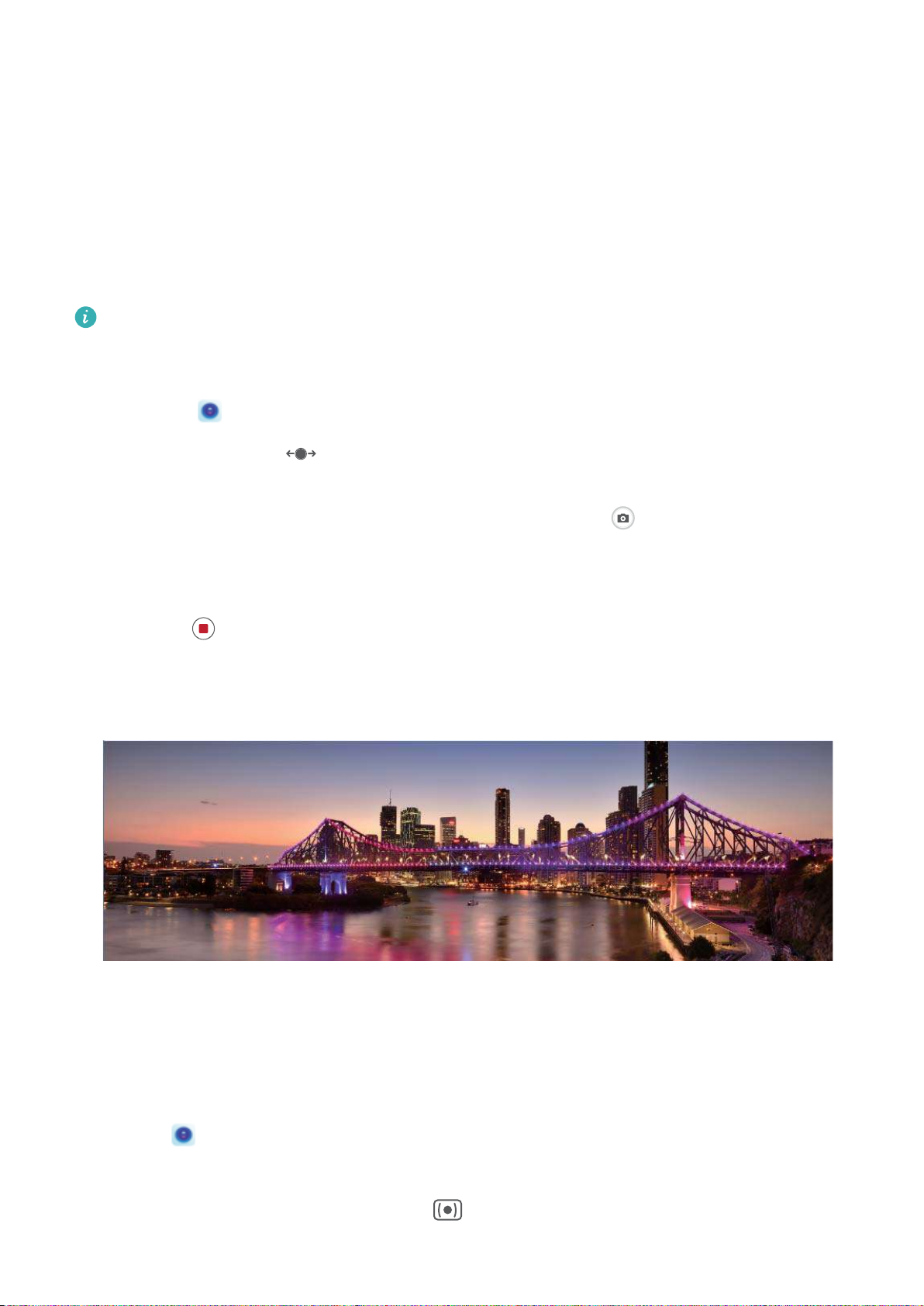
Новые функции
Советы по работе с камерой
Создание панорамных фотографий в режиме Панорама
На панорамных фотографиях угол обзора шире, чем на обычных, что позволяет
делать развернутые пейзажные снимки.
Чтобы сделать панорамную фотографию, камера делает несколько снимков
объектов, попавших в поле съемки, и объединяет их в одно фото.
Для съемки панорамных фотографий следует выбирать открытые пространства,
становится на некотором удалении от объекта съемки и избегать одноцветного
фона.
1 Выберите Камера > Еще > Панорама.
2 Нажмите на значок в нижней части экрана, чтобы настроить направление
съемки.
3 Держите устройство неподвижно, нажмите на значок , чтобы начать съемку.
Медленно перемещайте устройство в указанном направлении, держите
устройство ровно, убедитесь, что стрелка все время находится на центральной
линии.
4 Нажмите , когда закончите съемку. Камера автоматически объединит
сделанные снимки в одно панорамное фото.
Создание пейзажей профессионального качества
Хотите сделать Ваши пейзажные снимки яркими и запоминающимися? Используйте
профессиональный режим для создания живописных фотографий.
Выберите Камера > Еще > Профи, чтобы открыть профессиональный режим.
Выбор режима экспозамера в зависимости от объекта съемки. На экране
профессионального режима нажмите и выберите режим экспозамера.
2
Page 7
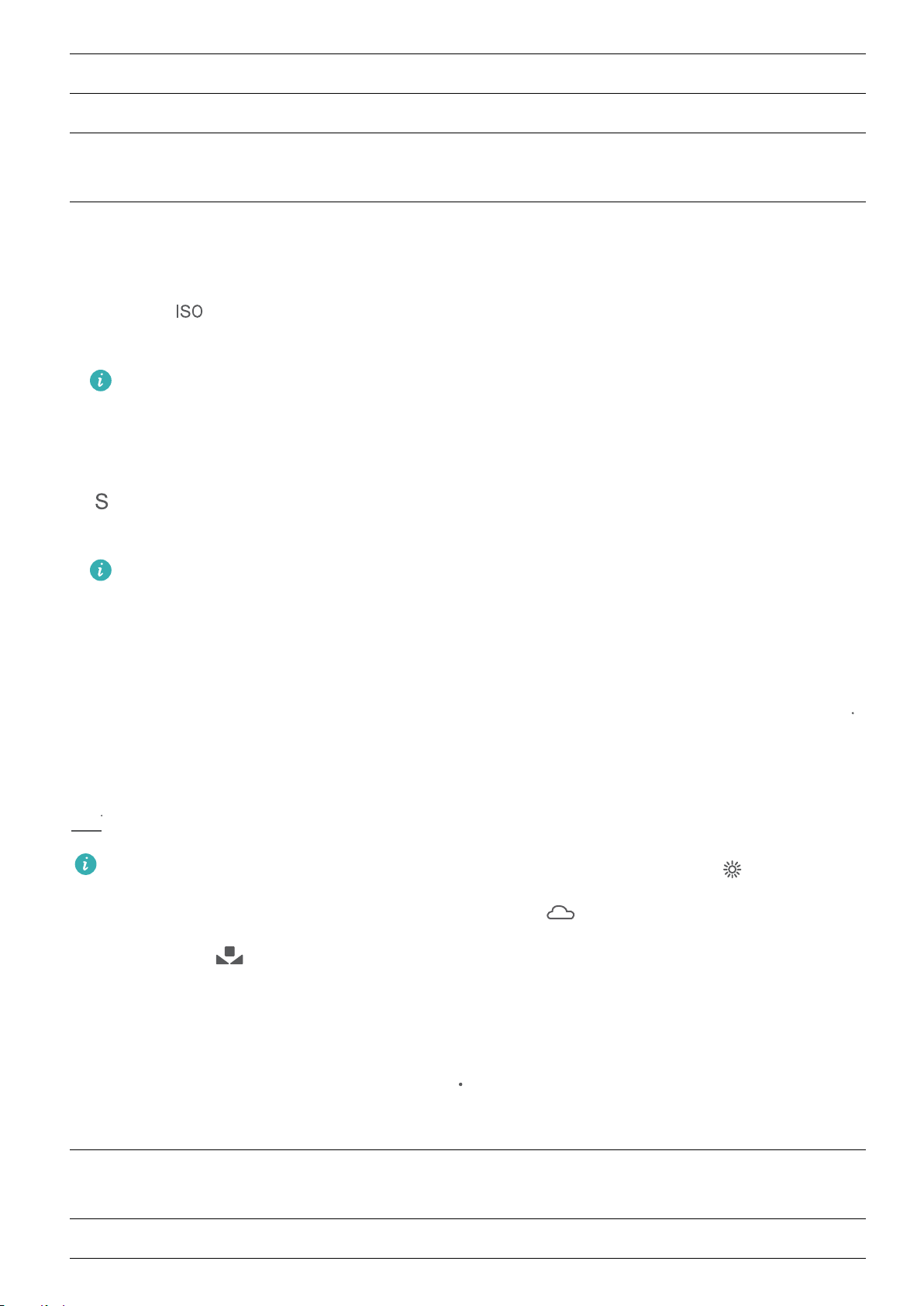
(9
"8#
$)
Новые функции
Режим экспозамера Сценарий использования
Центровзвешенный Объект съемки расположен в центре и выделяется на фоне.
Точечный
Объект съемки относительно маленький, например цветок
или дерево.
Настройка яркости в зависимости от места съемки
l Настройка светочувствительности (ISO). На экране профессионального режима
нажмите , проведите влево или вправо по ползунку ISO, чтобы настроить
значение светочувствительности.
Во избежание чрезмерных шумов рекомендуется выбрать значение ISO
меньше 400. Рекомендованное значение ISO для съемки в дневное время —
100-200, для съемки в ночное время — выше 400.
l Настройка скорости затвора. На экране профессионального режима нажмите
(скорость затвора), проведите по ползунку изменения скорости затвора и
перетащите нужное значение скорости в центр.
Рекомендованное значение скорости затвора для неподвижных объектов
(например, горы) составляет 1/80–1/125. Для движущихся объектов (например,
волны) скорость затвора должна быть выше (менее 1 секунды). Для получения
оптимального результата во время съемки движущихся объектов используйте
штатив.
l Настройка экспокоррекции. На экране профессионального режима нажмите
проведите по ползунку EV и перетащите выбранное значение в центр.
Настройка баланса белого (AWB). На экране профессионального режима нажмите
, проведите по ползунку AWB и перетащите выбранное значение в центр.
l Во время съемки под прямыми солнечными лучами выберите . При
съемке в слабоосвещенном месте выберите .
l Нажмите
, чтобы настроить цветовую температуру. Чтобы придать
фотографии теплый тон, увеличьте значение черного (K). Для получения
холодных тонов уменьшите значение черного (K).
Настройка режима фокусировки в зависимости от места съемки. На экране
,
профессионального режима нажмите
, проведите по ползунку AF и перетащите
выбранное значение в центр.
Режимы
Сценарий использования
фокусировки
Режим AF-S Неподвижные объекты (например, горы).
3
Page 8
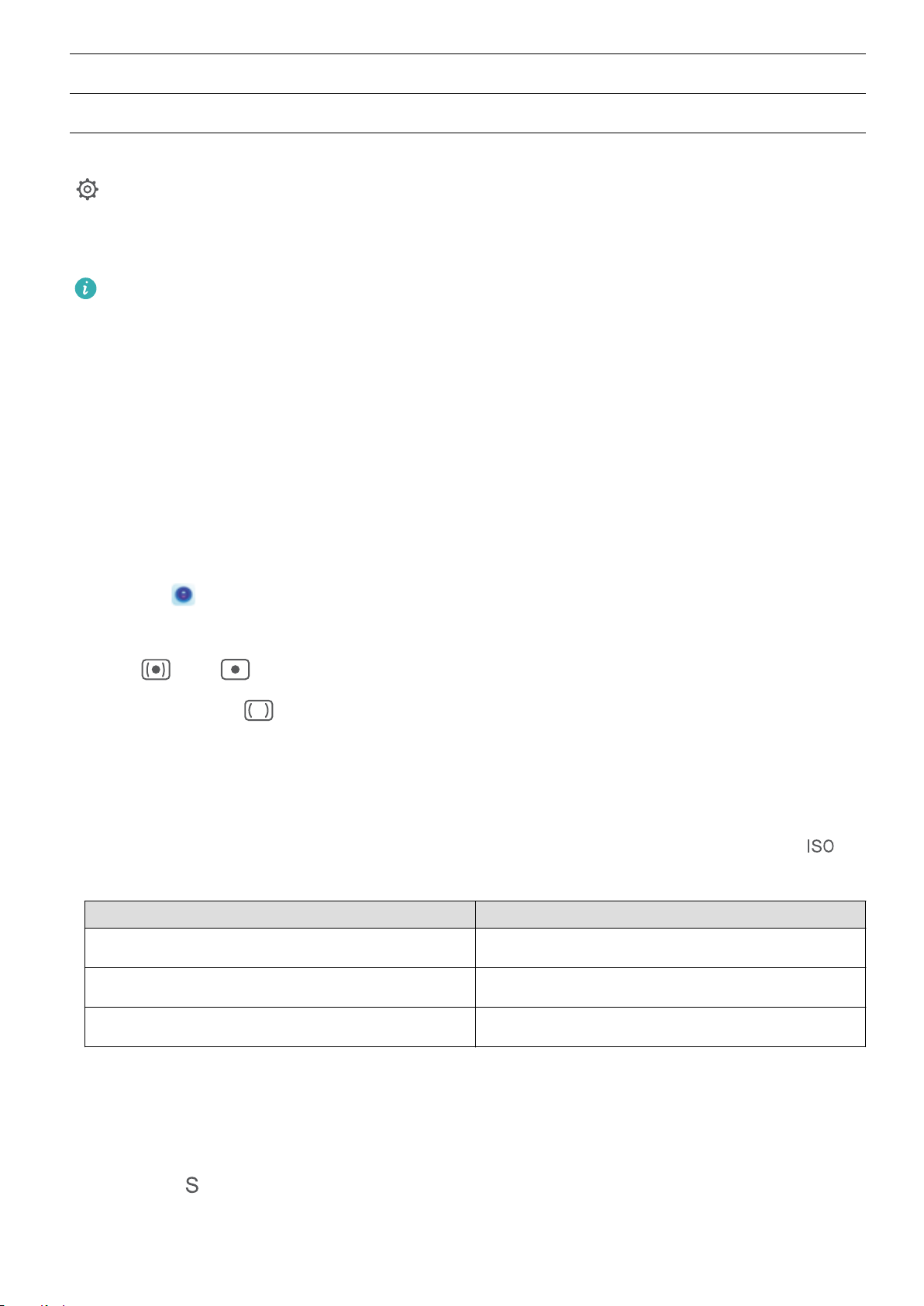
Новые функции
Режим AF-C Движущиеся объекты (например, водопад или волны).
Режим MF Выпуклые объекты (например, макроснимок цветка).
Фиксация устройства во время съемки. В профессиональном режиме нажмите
и включите Горизонтальный уровень. После включения этой функции на
экране камеры появятся две горизонтальные линии. Наложение пунктирной линии
на сплошную указывает на то, что камера выровнена по горизонтали.
l Некоторые настройки в профессиональном режиме могут изменяться после
изменения параметров. Вы можете настроить их согласно Вашим
требованиям.
l Описанные выше настройки приводятся для ссылки. Вы можете настроить их в
соответствии с ситуацией.
Съемка профессиональных портретов
Хотите делать портретные снимки профессионального качества? В режиме Профи
Вы сможете настроить параметры камеры для съемки профессиональных
фотографий.
Выберите Камера > Еще > Профи, чтобы открыть профессиональный режим.
Выбор режима экспозамера. Для съемки портретов рекомендуется выбрать
режим или . Объекты съемки (их лица) должны находиться в центре экрана
камеры. Нажмите и выберите режим экспозамера.
Настройка яркости в зависимости от окружающего освещения
l Настройка светочувствительности (ISO). Во избежание чрезмерных шумов при
съемке портретов рекомендуется использовать низкое значение ISO. Настраивайте
значение ISO в зависимости от фактического освещения. Для этого нажмите и
переместите значок влево или вправо до желаемого значения.
Сценарии съемки Рекомендованное значение ISO
На улице 100–200
В помещении Около 400
Ночная съемка 400–800
l Настройка скорости затвора. Выберите низкую скорость затвора, если
освещение тусклое, и высокую — если освещение яркое. Рекомендованная
скорость затвора для съемки портретов должна составлять 1/80–1/125. При
съемке движущихся объектов выберите скорость затвора 1/125 или выше.
Нажмите (скорость затвора), переместите значок до желаемой скорости.
l Настройка экспокоррекции (EV). Увеличьте значение экспокоррекции, если
съемка выполняется при тусклом освещении. Уменьшите значение
4
Page 9
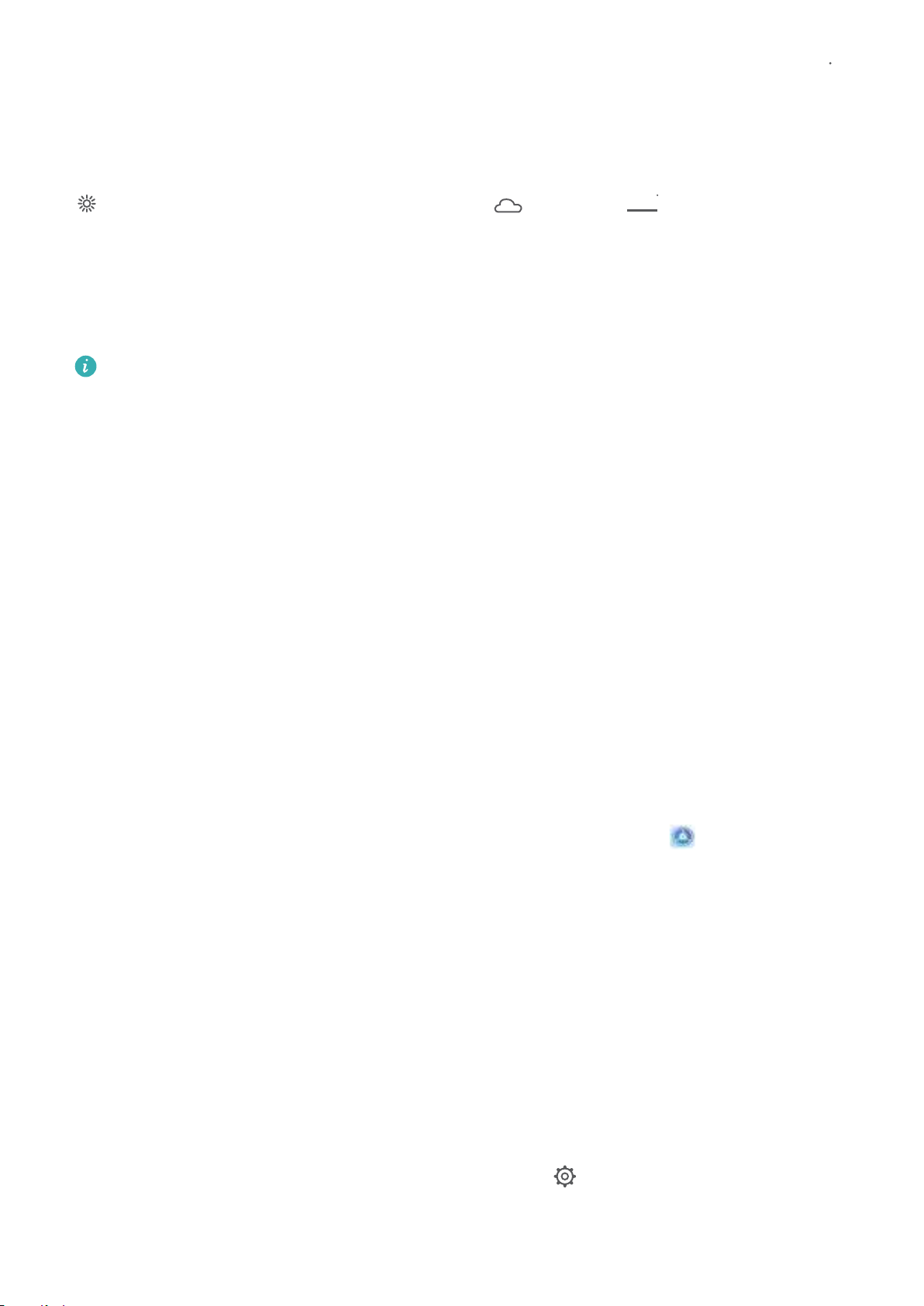
(9
"8#
Новые функции
экспокоррекции, если съемка выполняется при ярком освещении. Нажмите
,
переместите значок до нужного значения.
Настройка баланса белого (AWB). Выберите значение баланса белого в
зависимости от освещения в месте съемки. При съемке в солнечные дни выберите
. При съемке в пасмурные дни выберите . Нажмите
, переместите значок
до нужного значения.
Настройка фокуса. Для выделения объекта съемки на портретном снимке
рекомендуется использовать режим фокусировки вручную (MF). При съемке близко
расположенных объектов нажмите на фокус на экране камеры и настройте фокус.
l Некоторые параметры в профессиональном режиме взаимосвязаны, поэтому
изменение настроек одного параметра может привести к нежелательным
изменениям настроек другого параметра. Помните об этом, настраивая
параметры профессионального режима.
l Описанные выше настройки приводятся для справки. Настраивайте их в
соответствии с фактическими сценариями съемки.
Управление телефоном
Включение блокировки приложений
Блокировка приложений позволяет настроить пароль для важных приложений. При
первом открытии таких приложений после перезагрузки устройства или
разблокировки его экрана потребуется ввести пароль. Блокировка приложений
обеспечивает защиту личной информации и предотвращает несанкционированный
доступ к важным приложениям на Вашем устройстве.
Включение блокировки приложений. Откройте приложение Настройки.
Выберите Безопасность и конфиденциальность > Блокировка приложений. При
первом открытии приложения, следуя инструкциям на экране, настройте пароль и
перейдите в раздел блокировки приложений. При последующем открытии этого
приложения Вы можете непосредственно вводить пароль. На экране функции
Блокировка приложений выберите приложения, которые хотите защитить. При
первом открытии заблокированного приложения введите пароль. Если Вы забыли
пароль, нажмите Забыли пароль?, введите ответ на секретный вопрос и
восстановите пароль. Если Вы не задали настройки восстановления пароля, поле
Забыли пароль? будет недоступно.
Изменение пароля блокировки приложений или способа защиты пароля. На
экране раздела Блокировка приложений нажмите
, затем нажмите Изменение
пароля или Настройка секретного вопроса, чтобы изменить пароль блокировки
приложений или защиту пароля.
5
Page 10
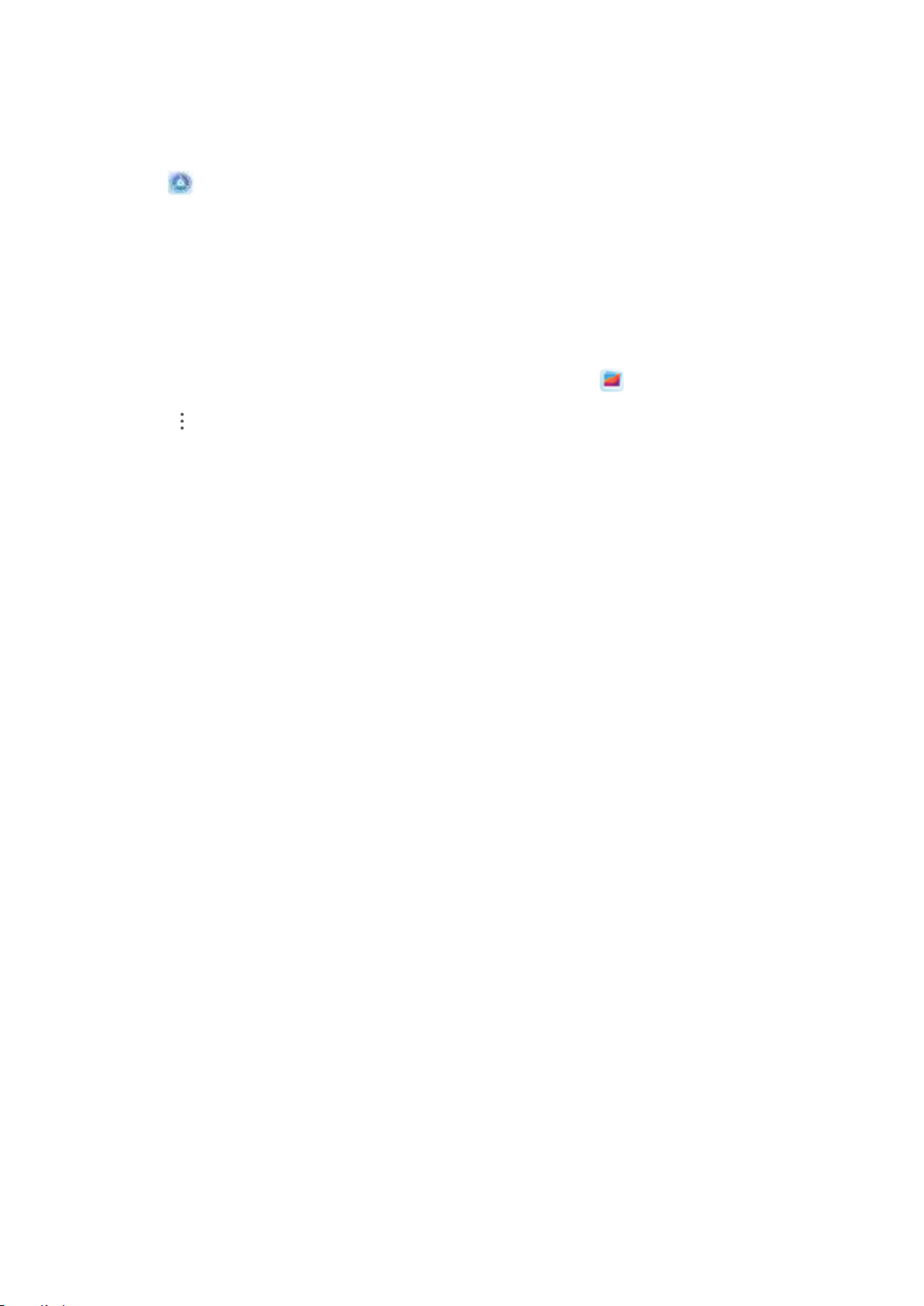
Новые функции
Настройка обоев рабочего экрана
Надоели обои по умолчанию? Вы можете настроить любимое фото в качестве
обоев рабочего экрана.
Откройте Настройки и выберите Рабочий экран и обои > Обои. Доступные
действия:
Настройка изображения в качестве обоев рабочего экрана: Нажмите Галерея
или выберите предустановленные обои, следуя инструкциям на экране, выберите
Экран блокировки, Рабочий экран или Рабочий экран и экран блокировки.
Настройка изображения в качестве обоев рабочего экрана: Хотите установить
фотографию как обои рабочего экрана? В приложении Галерея откройте фото,
выберите > Установить как > Обои. Следуя инструкциям, задайте фото как
обои рабочего экрана.
Управление виджетами рабочего экрана
Как быстро управлять виджетами рабочего экрана? Вы можете добавлять,
перемещать или удалять виджеты на рабочем экране.
Добавление виджетов: Нажмите и удерживайте пустую область рабочего экрана,
чтобы перейти в режим редактирования. Нажмите Виджеты, нажмите и
удерживайте виджет, затем перетащите его на пустую область рабочего экрана или
нажмите на требуемый виджет.
6
Page 11
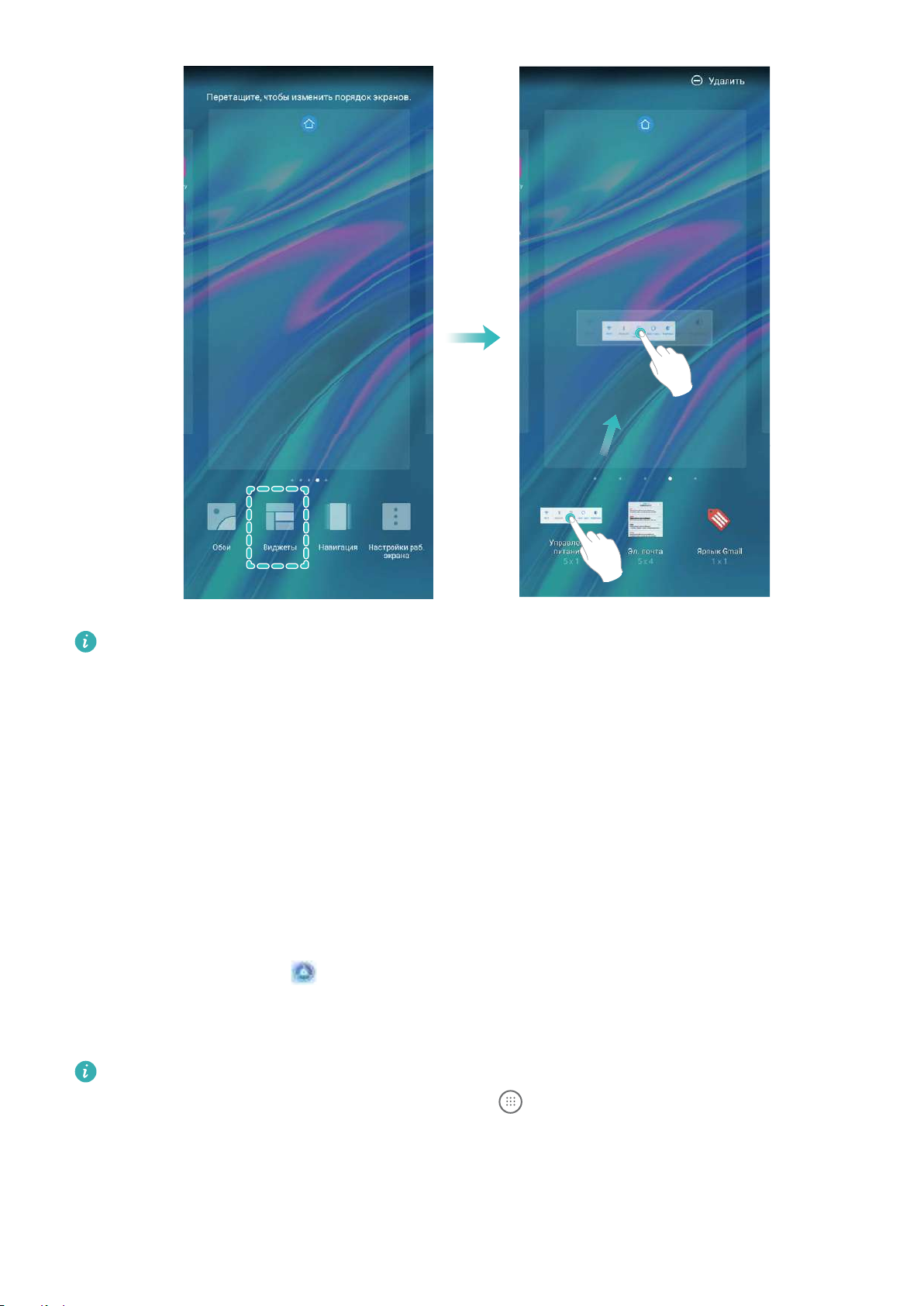
Новые функции
Перед добавлением виджета убедитесь, что на рабочем экране достаточно
места. Если места недостаточно, добавьте еще одно окно рабочего экрана или
освободите место на текущем экране.
Удаление виджетов: Нажмите и удерживайте виджет на рабочем экране, пока
устройство не завибрирует. Затем выберите Удалить.
Перемещение виджетов: Нажмите и удерживайте виджет на рабочем экране, пока
устройство не завибрирует. Перетащите виджет в нужное место.
Использование экрана приложений
Вам кажется, что на рабочем экране слишком много значков приложений?
Включите экран приложений, чтобы освободить место на рабочем экране.
Откройте приложение Настройки, выберите Рабочий экран и обои > Стиль
рабочего экрана и включите Экран приложений. Чтобы переключиться на
обычный стиль рабочего экрана, выберите Обычный.
Перемещение значка с экрана приложений на рабочий экран
: После
включения экрана приложений нажмите
к списку приложений. В списке приложений нажмите и удерживайте значок
приложения, который хотите переместить на рабочий экран, затем перетащите
его в нужное место рабочего экрана.
на рабочем экране, чтобы перейти
7
Page 12

Новые функции
Озвучивание содержимого экрана с помощью TalkBack
Функция TalkBack озвучивает содержимое экрана при нажатии на какую-либо
функцию, ее выборе или активации. Эта полезная функция помогает слабовидящим
пользователям взаимодействовать с их устройствами.
1 Откройте приложение Настройки, нажмите Управление > Специальные
возможности > TalkBack >
, чтобы открыть экран настроек TalkBack.
2 Включите TalkBack и нажмите OK. После первого включения функции TalkBack
будет автоматически запущена обучающая программа. Чтобы прослушать
обучающую программу еще раз, нажмите
включите обучающую программу.
Нажмите
3
касанием включена, устройство будет озвучивать информацию, на которую Вы
нажимаете.
Почему мое устройство внезапно начинает озвучивать информацию,
отображаемую на экране? Как выключить эту функцию? Возможно, Вы случайно
включили TalkBack. Чтобы выключить TalkBack, нажмите и удерживайте кнопку
питания, пока устройство не завибрирует, затем нажмите на экран двумя пальцами
и не отпускайте пальцы минимум три секунды.
и включите Изучение касанием. Когда функция Изучение
Включение функции очистки памяти
По мере заполнения памяти устройства его производительность может снизиться.
, откройте экран настроек TalkBack и
Используйте функцию очистки памяти для освобождения места в памяти,
повышения производительности системы и обеспечения бесперебойной работы
устройства.
Откройте приложение Диспетчер телефона, нажмите Очистка памяти и
очистите системную и кэш-память на основании результатов сканирования
устройства. Если после этой операции место в памяти не увеличится, выполните
тщательную очистку памяти на основании результатов сканирования системы и
предложенных рекомендаций.
8
Page 13

Новое устройство
Настройка нового устройства
Подключение к Интернету
Подключайтесь к сетям Wi-Fi быстро и без лишних усилий.
Подключение к сети Wi-Fi
1 Проведите пальцем вниз по строке состояния, чтобы открыть панель
уведомлений.
2 Нажмите и удерживайте значок , чтобы открыть экран настроек Wi-Fi.
3 Включите Wi-Fi. На экране устройства появится список доступных сетей Wi-Fi.
4 Выберите сеть Wi-Fi, к которой хотите подключиться. В случае выбора
защищенной сети необходимо ввести пароль Wi-Fi.
Подключение к мобильной сети передачи данных
Перед использованием мобильной передачи данных приобретите у Вашего
оператора подходящий тарифный план во избежание чрезмерных расходов на
передачу данных.
1 Проведите пальцем вниз по строке состояния, чтобы открыть панель
уведомлений.
2 Нажмите на значок , чтобы включить мобильную передачу данных.
Когда Вам не нужен доступ в Интернет, выключайте мобильную передачу
данных. Это позволит снизить расход батареи и сократить трафик данных.
Разблокировка устройства поднятием
Откройте приложение Настройки, выберите Безопасность и
конфиденциальность > Распознавание лица. При регистрации данных лица
выберите Включить Поднять, чтобы активировать и для параметра
Разблокировка задайте значение Разблокировка распознаванием лица. После
завершения настройки Вы можете просто поднять устройство, чтобы
разблокировать экран. При этом Вам не придется вводить пароль или сканировать
отпечаток пальца.
Если Вы не выбрали функцию Включить Поднять, чтобы активировать при
регистрации данных лица, Вы можете настроить ее позже. Откройте приложение
Настройки, выберите Безопасность и конфиденциальность > Распознавание
лица и для параметра Разблокировка задайте значение Разблокировка
9
Page 14
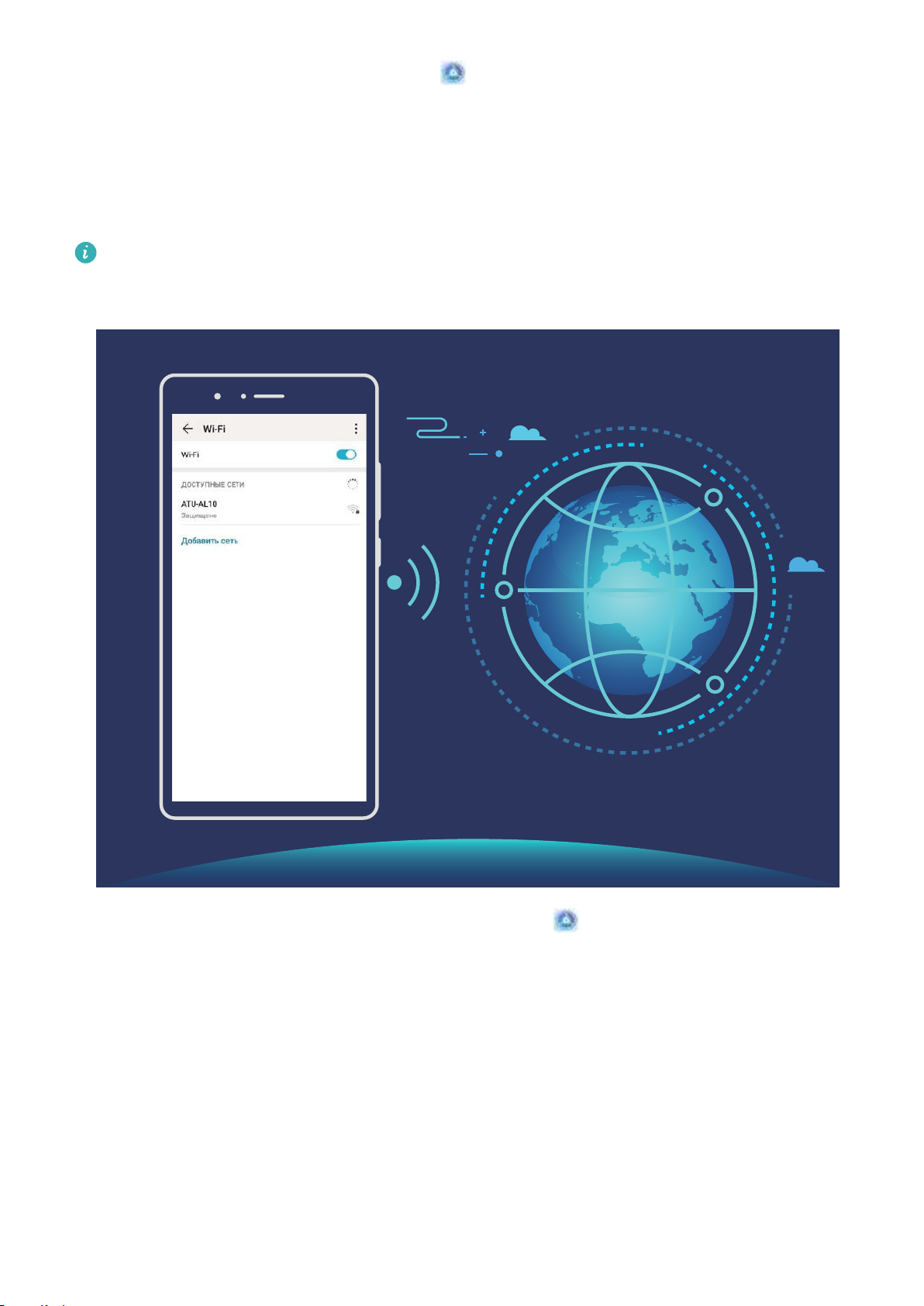
Новое устройство
распознаванием лица. Затем откройте Настройки, выберите Управление >
Движения > Взять и нажмите Активация устройства.
Подключение к сети Wi-Fi
Подключение устройства к сети Wi-Fi снижает расходы на мобильную передачу
данных.
Работа в незащищенных публичных сетях Wi-Fi может поставить под угрозу
безопасность личных данных и финансовой информации. Будьте осторожны.
Подключение к сети Wi-Fi: Откройте приложение Настройки, выберите
Беспроводные сети > Wi-Fi, включите Wi-Fi. Для доступа к сети Wi-Fi нажмите на
нее, введите пароль сети или завершите процесс аутентификации, если требуется.
Или проведите вниз по меню, нажмите Добавить сеть. Следуя инструкциям на
экране, введите имя и пароль сети, чтобы добавить ее.
10
Page 15
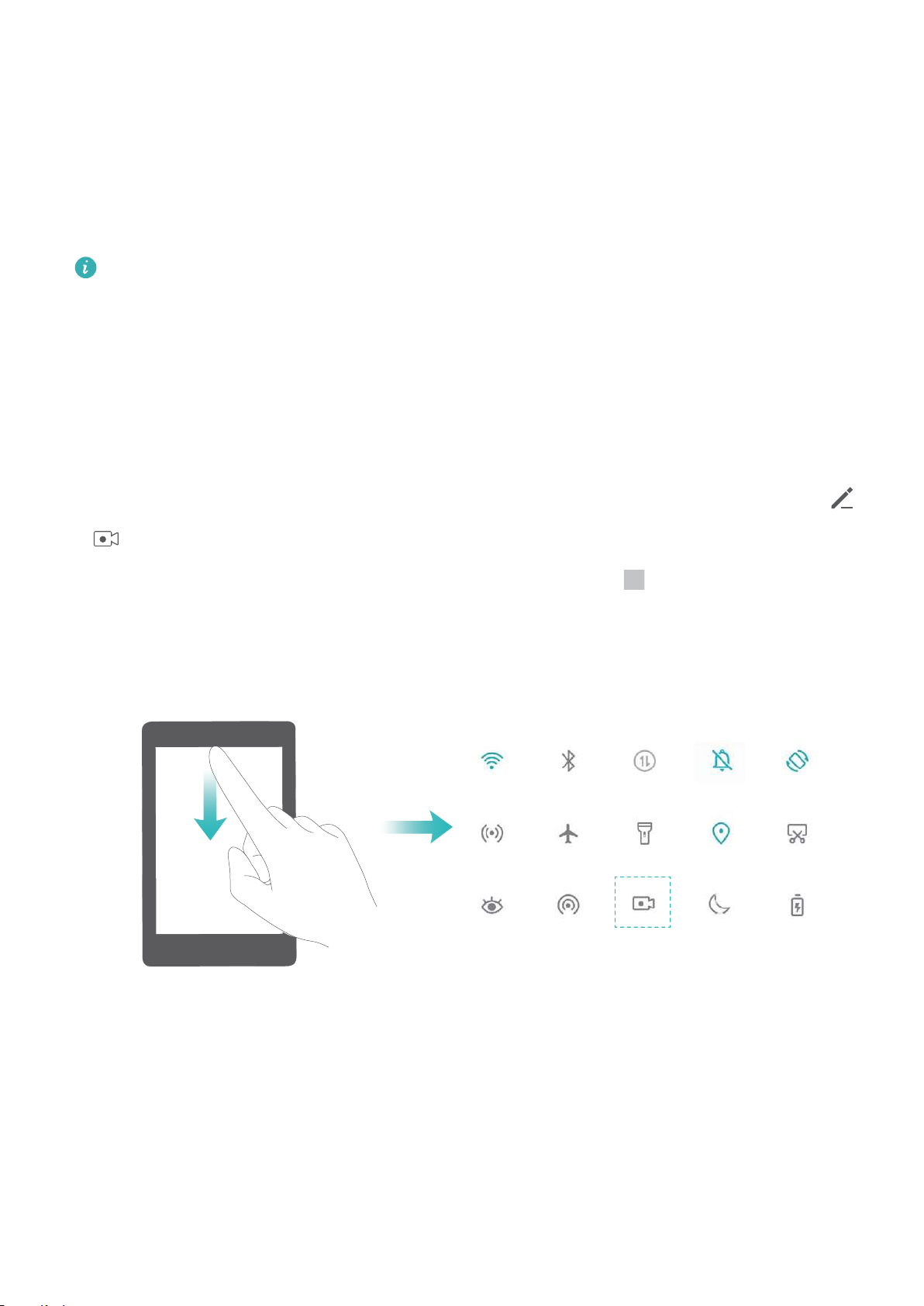
Жесты и операции
Запись с экрана
Функция записи с экрана позволяет создавать обучающие видео или записывать
Ваши рекорды во время игр и делиться ими с друзьями.
l Запись с экрана завершается при выполнении исходящего или поступлении
входящего вызова.
l Если до начала записи с экрана Вы используете функцию аудиозаписи,
функция Включить микрофон будет выключена по умолчанию.
l Если включить функцию Включить микрофон, Ваше устройство будет
записывать окружающие звуки. Рекомендуется выполнять запись с экрана в
тихом месте.
Начало записи с экрана с помощью значка: На панели уведомлений нажмите
> , чтобы начать запись с экрана. Вы можете включить или выключить функцию
Включить микрофон. Чтобы завершить запись, нажмите в верхнем левом углу
экрана.
Начало записи с экрана нажатием кнопок: Одновременно нажмите на кнопку
питания и кнопку увеличения громкости, чтобы начать запись. Вы можете
включить или выключить функцию Включить микрофон. Чтобы завершить запись,
одновременно нажмите на кнопку питания и кнопку увеличения громкости еще
раз.
11
Page 16
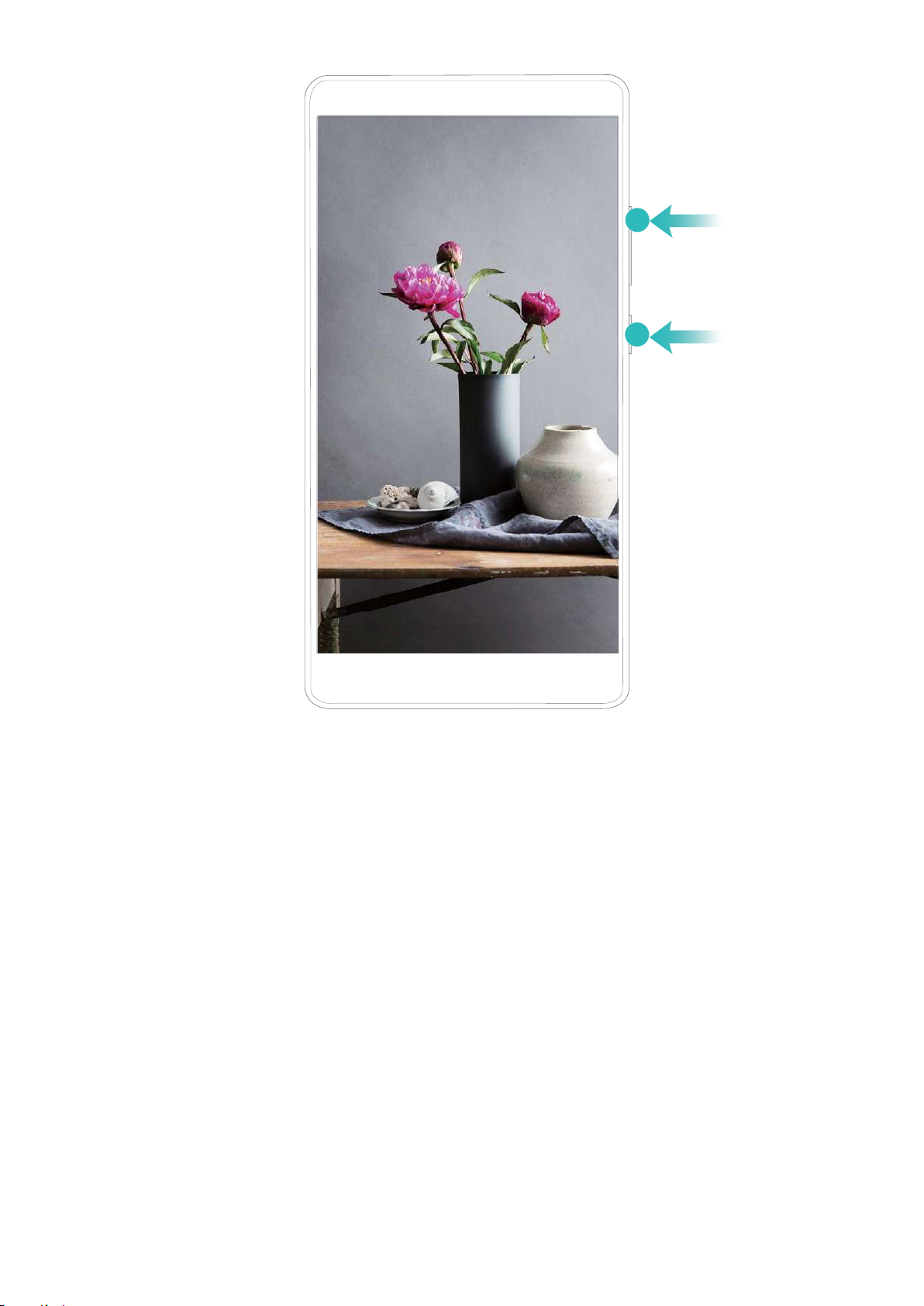
Жесты и операции
Записи с экрана можно посмотреть в приложении Галерея.
12
Page 17
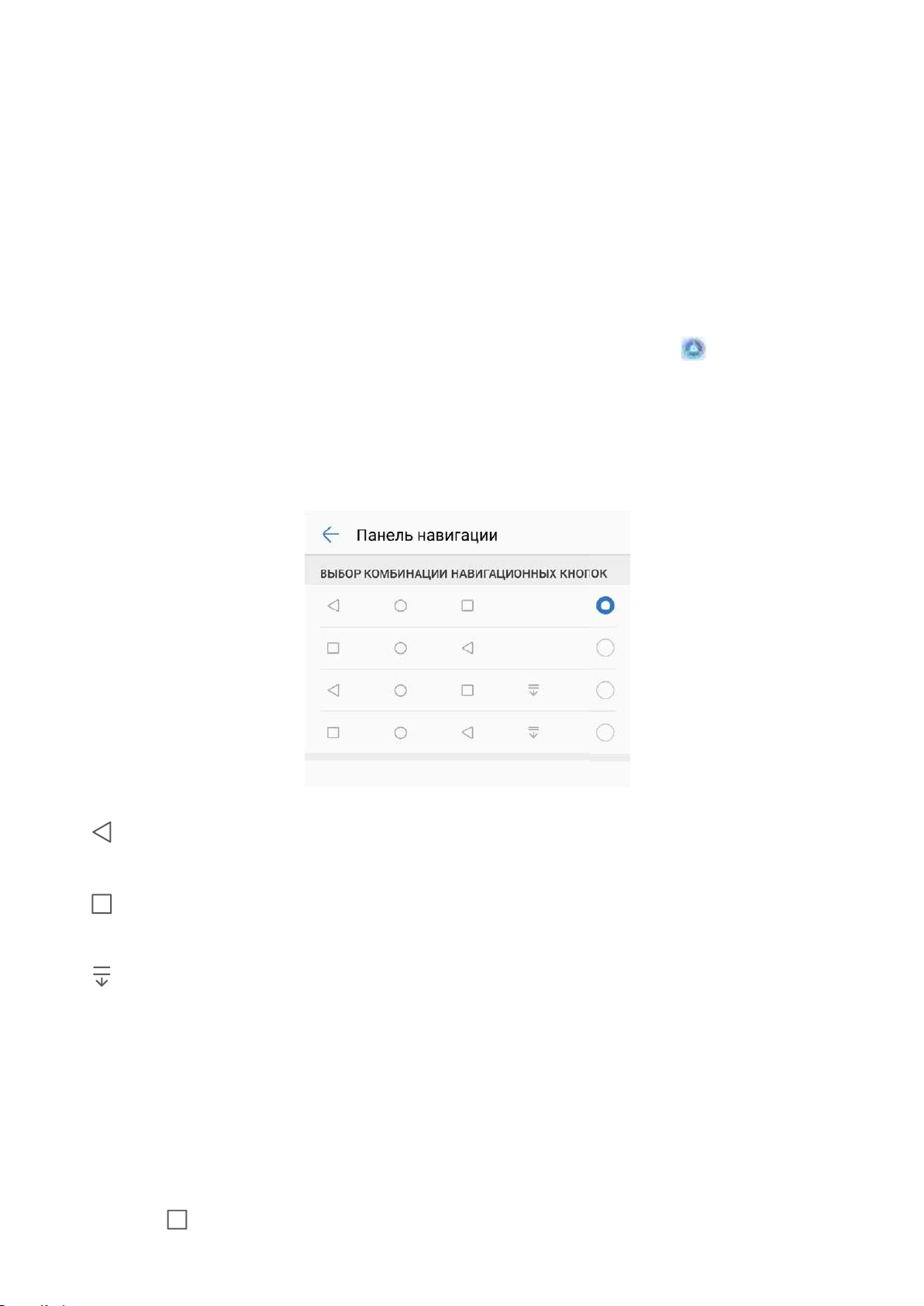
Рабочий экран
Панель навигации
Настройка навигационной панели
С помощью навигационной панели Вы можете вернуться на рабочий экран или к
предыдущему экрану, закрыть приложение или посмотреть список недавно
использованных приложений.
Чтобы настроить навигационную панель, откройте приложение Настройки,
выберите Система > Системная навигация > Три навигационные кнопки >
Настройки, настройте комбинацию кнопок и включите или выключите Скрыть
навигационные кнопки.
l Кнопка Назад: Нажмите, чтобы вернуться к предыдущему экрану или закрыть
приложение. Нажмите, чтобы скрыть экранную клавиатуру после ввода текста.
l Кнопка Обзор: Нажмите, чтобы открыть список недавно использованных
приложений. Нажмите и удерживайте для перехода в режим нескольких окон.
l Кнопка открытия панели уведомлений: Нажмите, чтобы открыть панель
уведомлений.
Управление фоновыми приложениями с помощью кнопки Обзор
Чтобы быстро переключиться между приложениями, используйте кнопку Обзор.
Кнопка Обзор позволяет быстро переключаться между работающими
приложениями, а также закрыть неиспользуемые приложения для повышения
производительности устройства.
Нажмите . Доступные действия:
13
Page 18
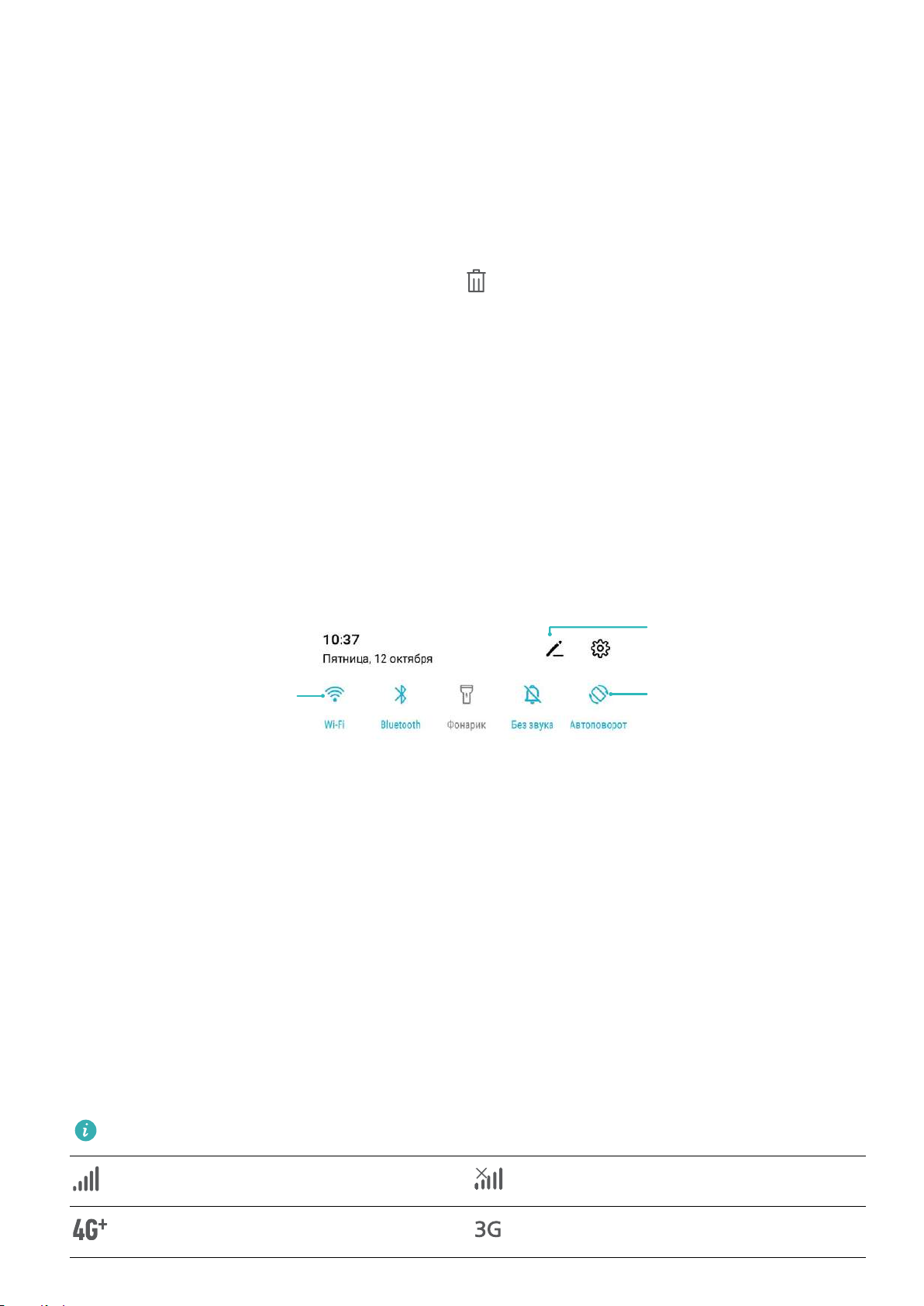
Нажмите, чтобы
включить эту функцию
Нажмите и удерживайте,
чтобы открыть Настройки
Сортировка значков
Рабочий экран
l Просмотр недавно использованных приложений: При нажатии на кнопку на
экране отображаются недавно использованные приложения. Перемещайтесь
между ними, проводя влево или вправо.
l Переключение на недавно использованное приложение: Проведите влево или
вправо по экрану, чтобы найти нужное приложение, затем нажмите на него.
l Закрытие приложения: Проведите вверх по вкладке приложения, чтобы закрыть
соответствующее приложение.
l Закрытие всех приложений: Нажмите , чтобы закрыть все приложения.
Быстрое включение функций с помощью значков на панели уведомлений
Нужно быстро включить или выключить мобильную передачу данных и Wi-Fi?
Проведите вниз по строке состояния, чтобы открыть панель уведомлений, и
нажмите на значок, чтобы включить или выключить соответствующую функцию.
Нажмите и удерживайте значок, чтобы перейти на экран настроек функции.
Панель уведомлений и строка состояния
Значки в строке состояния
Значки в строке состояния отображают информацию о статусе устройства, включая
статус сетевого соединения, уровень заряда батареи, новые сообщения, режим Без
звука.
Значки состояния: Проверяя статус значка, можно быстро узнать статус устройства,
например статус сетевого соединения, уровень сигнала сети, уровень заряда
батареи, время и пр.
Вид значков сетевого соединения зависит от региона и оператора связи.
Уровень сигнала сети Нет сигнала
Подключено к сети 4G+ Подключено к сети 3G
14
Page 19
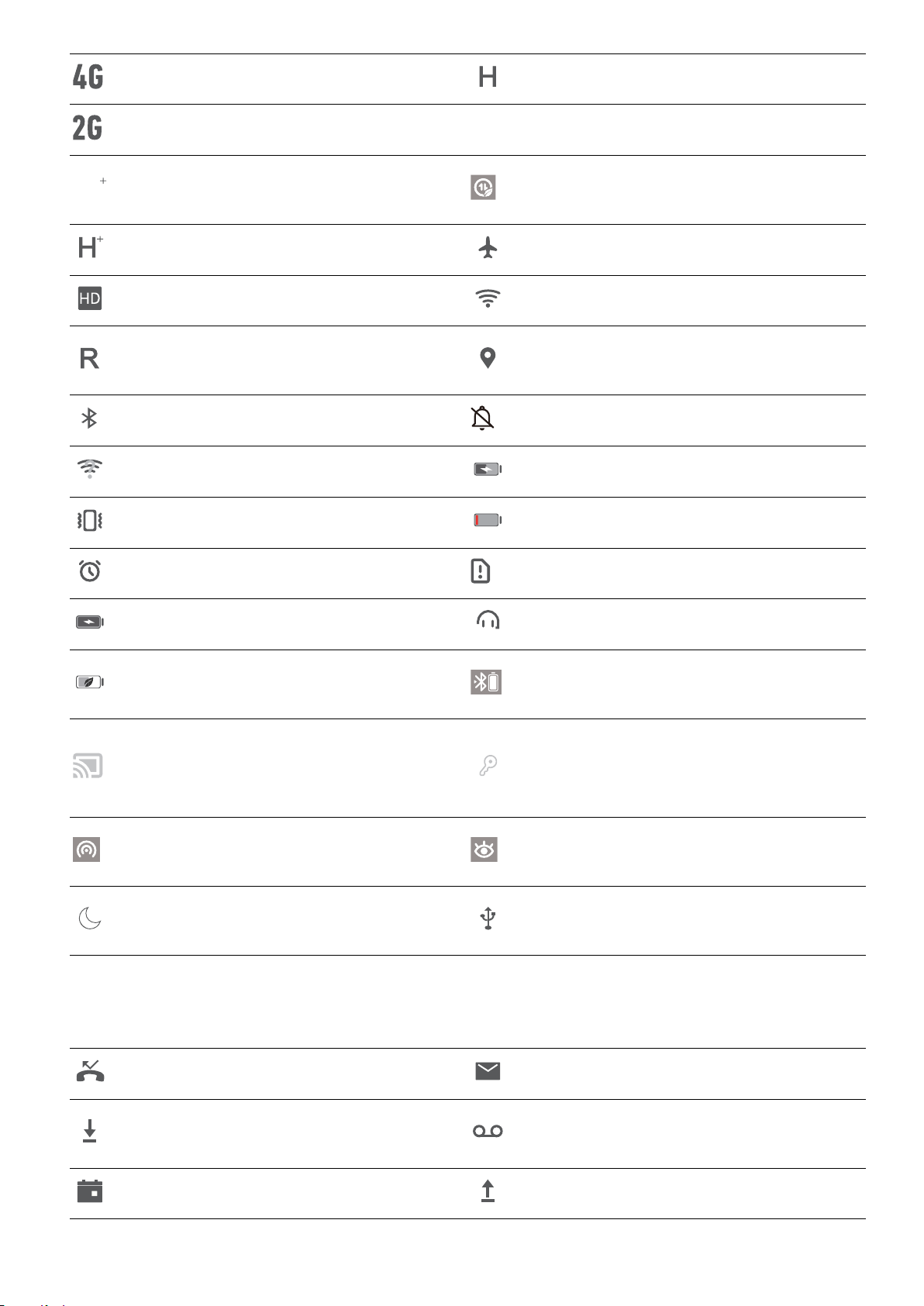
LTE
LTE
LTE
LTE
Рабочий экран
Подключено к сети 4G Подключено к сети HSPA
Подключено к сети 2G
Подключено к сети LTE
Режим экономии трафика
Подключено к сети LTE+
включен
Подключено к сети HSPA+ Включен режим полета
Служба VoLTE доступна Подключено к сети Wi-Fi
Получение геоданных от
Роуминг
спутников GPS
Включен Bluetooth Включен режим Без звука
Определена сеть Wi-Fi Зарядка
Включен режим вибрации Батарея разряжена
Включен будильник SIM-карта не определена
Батарея заряжена Подключены наушники
Энергосберегающий режим
включен
Заряд батареи Bluetooth-
устройства
Новое уведомление от
Используется беспроводная
приложения Диспетчер
или проводная проекция
телефона
Режим защиты зрения
Точка доступа включена
включен
Режим Не беспокоить
USB-соединение
включен
Значки уведомлений: При поступлении нового сообщения или уведомления в
строке состояния отображается соответствующий значок.
Пропущенный вызов Новые эл. письма
Загрузка данных
Новые сообщения голосовой
почты
Напоминание о событии Выгрузка данных
15
Page 20

Рабочий экран
Синхронизация данных
Сбой регистрации или
синхронизации
Подключение VPN Другие уведомления
Нет места в памяти
устройства
Сбой синхронизации
Открытие панели уведомлений и просмотр информации на ней
Как не пропустить ни одного важного уведомления? В строке состояния
отображаются значки уведомлений и статус работы устройства.
При поступлении сигнала уведомления активируйте экран, проведите вниз по
строке состояния, чтобы посмотреть уведомление. Чтобы настроить параметры
уведомлений и строки состояния, выполните следующие действия:
Когда экран разблокирован: Проведите пальцем вниз по строке состояния, чтобы
открыть панель уведомлений. Вы можете включить или выключить переключатели
и нажать на уведомления, чтобы посмотреть их сведения.
Хотите, чтобы на панели уведомлений и в строке состояния отображалось только
количество полученных уведомлений или чтобы в них вообще не отображались
уведомления? Нажмите Настройки, затем выберите Уведомления > Другие
настройки уведомлений > Способ уведомления. Выберите Цифры или Нет.
Отключение ненужных уведомлений приложений
Получаете много ненужных уведомлений приложений? Можно настроить список
приложений, которые смогут отправлять уведомления.
Откройте Настройки и выберите Уведомления. Доступные действия:
16
Page 21
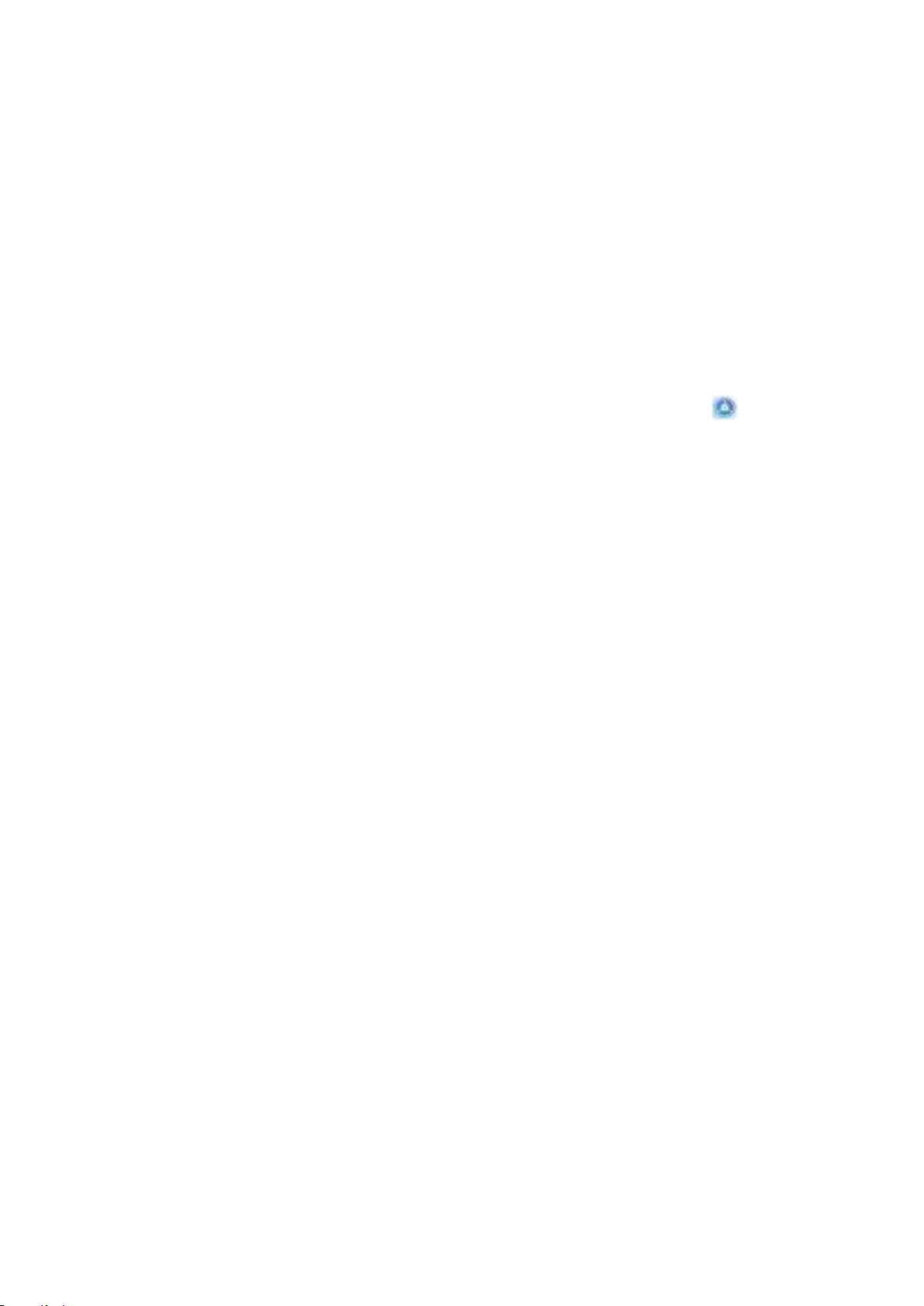
Рабочий экран
l Запрет отправки push-уведомлений для всех приложений: Нажмите Групповое
управление, затем выключите переключатель Все.
Блокировка и разблокировка экрана
Настройка пароля разблокировки экрана для защиты данных
На Вашем устройстве хранится большой объем конфиденциальных данных,
включая личные фото, контакты, банковские приложения (например, Alipay).
Настройте пароль разблокировки экрана, чтобы защитить Ваши данные. Пароль
разблокировки экрана защитит Ваши данные при потере устройства или попытке
несанкционированного доступа.
Настройка пароля разблокировки экрана: Откройте приложение Настройки,
выберите Безопасность и конфиденциальность > Пароль экрана блокировки,
выберите тип пароля разблокировки экрана.
l Настройка PIN-кода: PIN-код — это последовательность цифр. Ввод PIN-кода —
простой и быстрый способ разблокировки устройства. В качестве PIN-кода
рекомендуется использовать длинную последовательность случайных цифр.
Выберите Настройка пароля разблокировки экрана, следуя инструкциям,
настройте PIN-код. Или нажмите Изменение способа разблокировки и задайте 4-
значный PIN-код или Персональный PIN-код.
l Настройка графического ключа: Чтобы разблокировать устройство, потребуется
начертить заданный графический ключ. Рекомендуется, чтобы графический ключ
содержал пересекающиеся линии. Выберите Настройка пароля разблокировки
экрана > Изменение способа разблокировки > Графический ключ и дважды
начертите один и тот же графический ключ. Графический ключ должен соединять
минимум 4 точки.
l Настройка пароля: Пароль, содержащий буквы, цифры и специальные символы,
— более надежный способ защиты, чем PIN-код или графический ключ. Для
обеспечения дополнительной защиты рекомендуется использовать пароль,
состоящий из 8 и более символов, содержащий буквы, цифры и специальные
символы. Запомните Ваш пароль. Вы не сможете использовать устройство, если
забудете его. Выберите Настройка пароля разблокировки экрана > Изменение
способа разблокировки > Пароль, следуя инструкциям, настройте пароль.
Блокировка экрана для защиты устройства
Если Вы не используете Ваше устройство в течение предустановленного периода
времени, его экран выключается и блокируется. Пока экран устройства активный,
Вы можете использовать Ваше устройство, не разблокируя экран. Блокируйте экран
устройства, когда не используете его, для защиты конфиденциальности данных и
предотвращения выполнения случайных операций.
17
Page 22
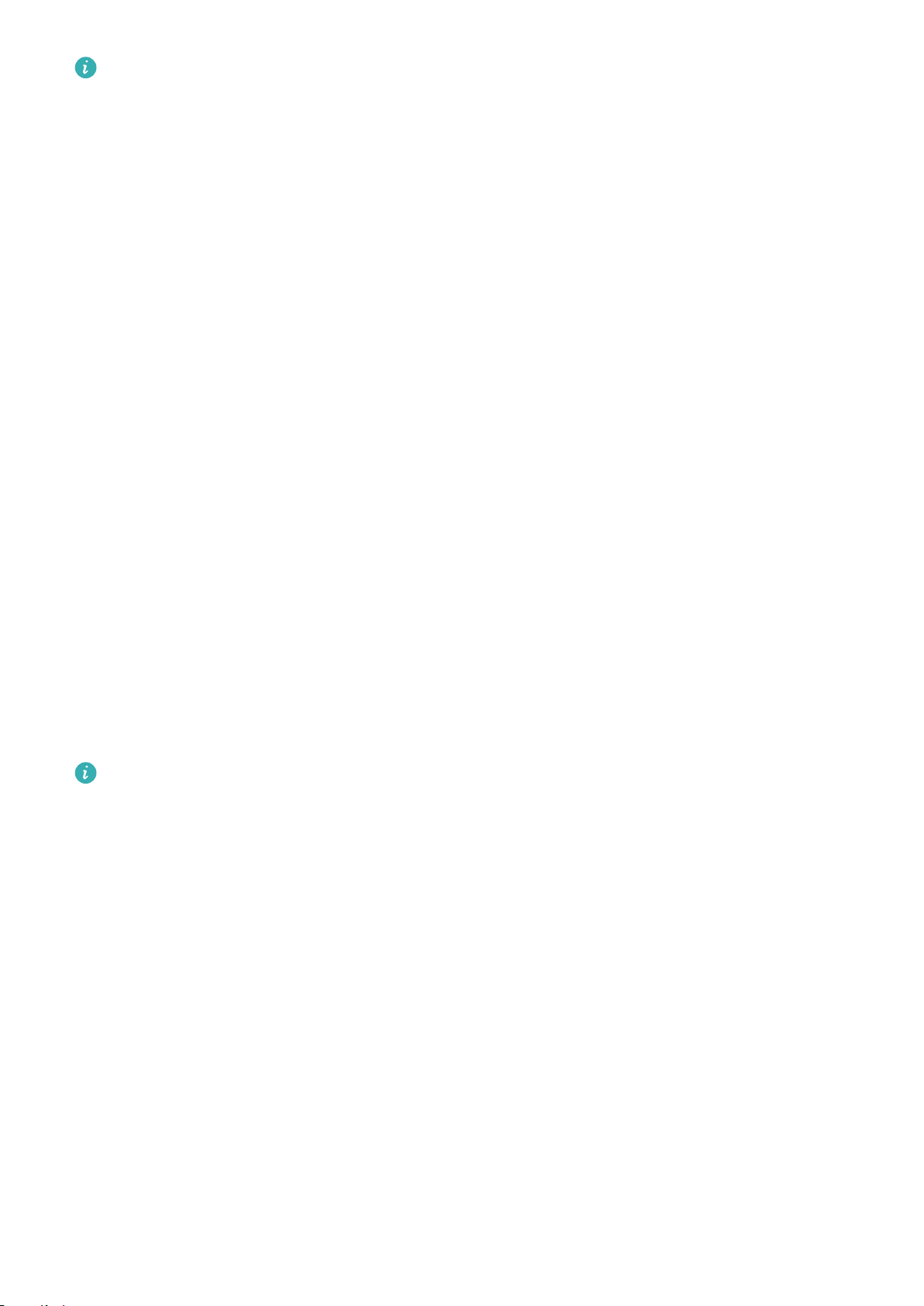
Рабочий экран
Настройте пароль разблокировки экрана для защиты данных. Можно
заблокировать устройство следующими способами:
Блокировка экрана нажатием на кнопку питания: Нажмите на кнопку питания,
чтобы заблокировать экран.
Блокировка экрана нажатием на виджет: На рабочем экране сведите два пальца
вместе, чтобы перейти в режим редактирования. Нажмите Виджеты > Блокировка
экрана и добавьте виджет Блокировка экрана на рабочий экран. Это снижает
износ кнопки питания. Выйдя из режима редактирования, нажмите на виджет
Блокировка экрана, чтобы заблокировать устройство. Чтобы использовать этот
способ, сначала требуется открыть страницу рабочего экрана, на которой
расположен виджет Блокировка экрана.
Управление рабочим экраном
Управление значками рабочего экрана
На рабочем экране слишком много значков приложений? Вы можете переместить
их или удалить с рабочего экрана, а также разместить по тематическим папкам.
Перемещение значков рабочего экрана: На рабочем экране нажмите и
удерживайте значок приложения, пока устройство не завибрирует, затем
перетащите значок в другое место.
Удаление приложения: На рабочем экране нажмите и удерживайте приложение,
которое хотите удалить, пока устройство не завибрирует, затем нажмите Удалить.
Удалите приложение, следуя инструкциям на экране.
Для обеспечения корректной работы системы некоторые предустановленные
приложения нельзя удалить.
Создание папки: На рабочем экране нажмите и удерживайте значок приложения,
пока устройство не завибрирует, затем перетащите значок на значок другого
приложения. Будет создана папка, в которую будут помещены оба приложения.
18
Page 23
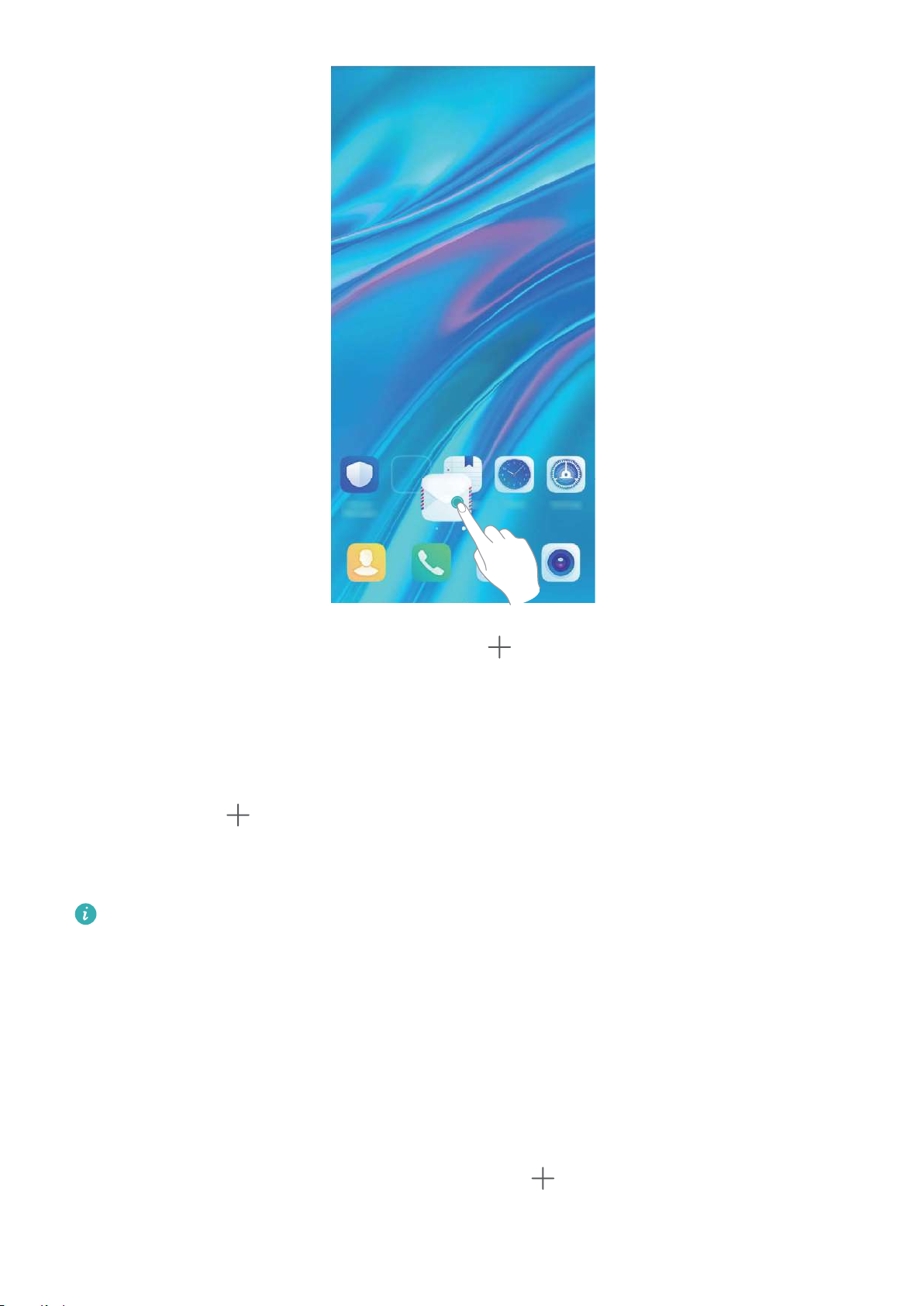
Рабочий экран
Удаление папки: Откройте папку, нажмите , отмените выбор всех приложений,
затем нажмите OK. Папка будет удалена автоматически, все приложения,
хранившиеся в ней, будут перемещены на рабочий экран.
Переименование папки: Откройте папку, нажмите на ее имя и введите новое имя.
Добавление приложений в папку, удаление приложений из папки: Откройте
папку, нажмите , выберите или отмените выбор приложений, затем нажмите OK.
Выбранные приложения будут перемещены в папку, не выбранные приложения
будут удалены из нее.
Чтобы удалить приложение из папки, также можно нажать и удерживать значок
приложения, пока устройство не завибрирует, затем перетащить значок на
рабочий экран.
Управление рабочим экраном
Слишком много значков на рабочем экране? Добавьте новое окно рабочего
экрана, чтобы упростить просмотр значков приложений.
Нажмите и удерживайте пустую область рабочего экрана, чтобы перейти в режим
редактирования. Можно задать следующие настройки:
l Добавление окна рабочего экрана: Нажмите слева или справа от текущего
окна, чтобы добавить новое окно рабочего экрана.
19
Page 24
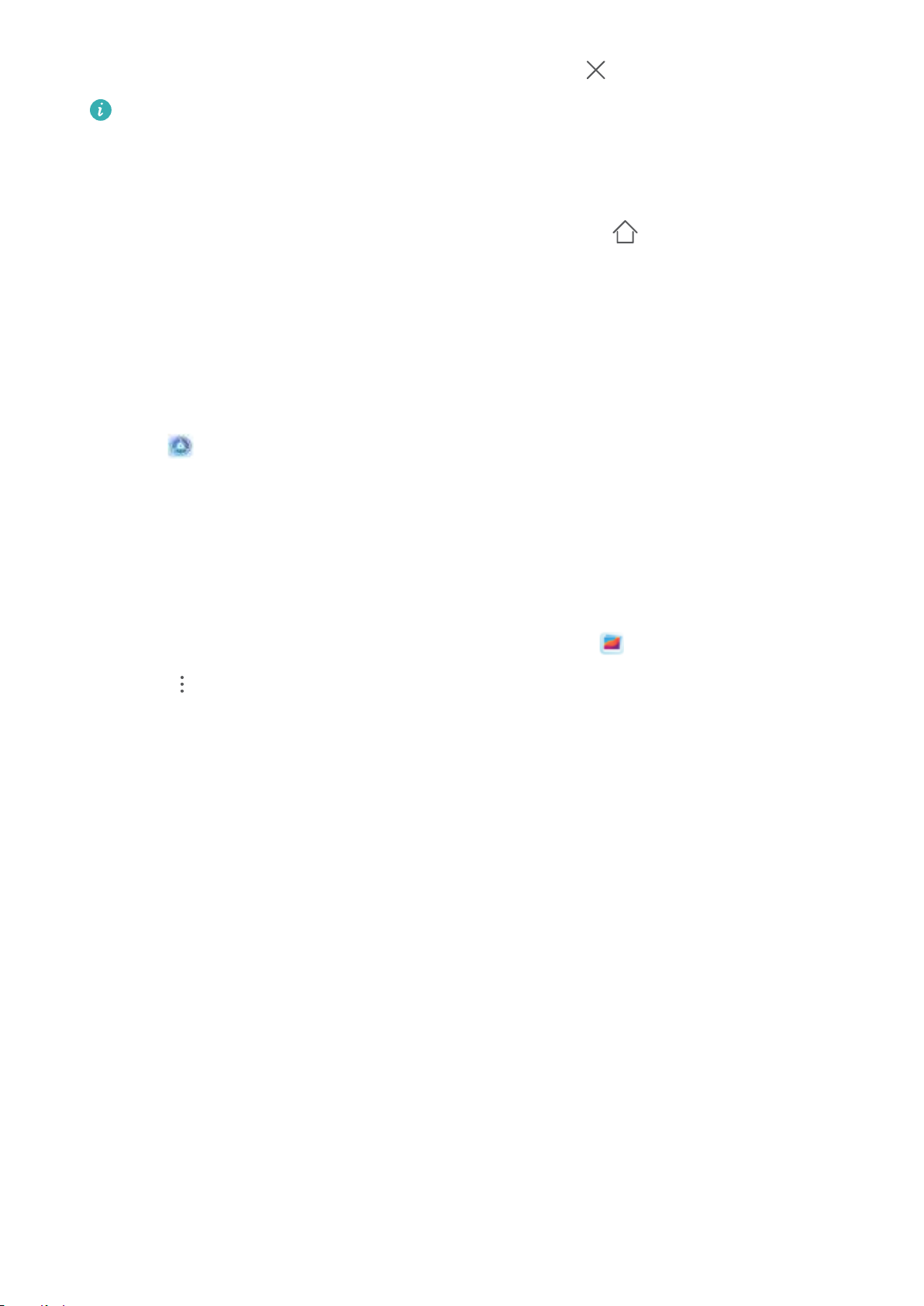
Рабочий экран
l Удаление пустого окна рабочего экрана: Нажмите , чтобы удалить окно.
Окна рабочего экрана, на которых есть значки приложений или виджеты,
удалить нельзя.
l Изменение порядка окон рабочего экрана: Нажмите и удерживайте окно
рабочего экрана, которое хотите переместить, и перетащите его в нужное место.
l Настройка рабочего экрана по умолчанию: Нажмите в верхней части
рабочего экрана, чтобы настроить выбранное окно как рабочий экран по
умолчанию.
Настройка обоев рабочего экрана
Надоели обои по умолчанию? Вы можете настроить любимое фото в качестве
обоев рабочего экрана.
Откройте Настройки и выберите Рабочий экран и обои > Обои. Доступные
действия:
Настройка изображения в качестве обоев рабочего экрана: Нажмите Галерея
или выберите предустановленные обои, следуя инструкциям на экране, выберите
Экран блокировки, Рабочий экран или Рабочий экран и экран блокировки.
Настройка изображения в качестве обоев рабочего экрана: Хотите установить
фотографию как обои рабочего экрана? В приложении Галерея откройте фото,
выберите > Установить как > Обои. Следуя инструкциям, задайте фото как
обои рабочего экрана.
Управление виджетами рабочего экрана
Как быстро управлять виджетами рабочего экрана? Вы можете добавлять,
перемещать или удалять виджеты на рабочем экране.
Добавление виджетов: Нажмите и удерживайте пустую область рабочего экрана,
чтобы перейти в режим редактирования. Нажмите Виджеты, нажмите и
удерживайте виджет, затем перетащите его на пустую область рабочего экрана или
нажмите на требуемый виджет.
20
Page 25
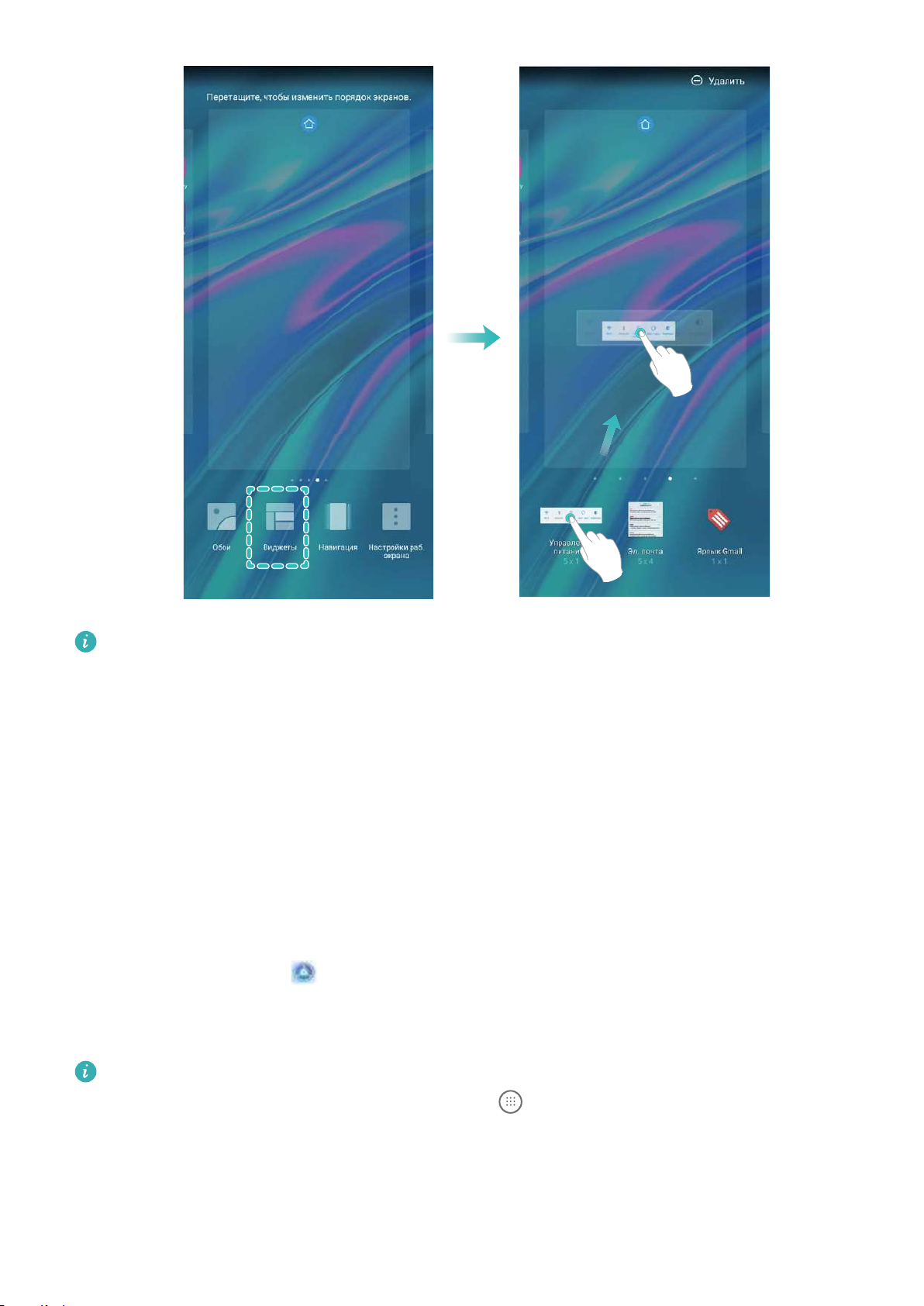
Рабочий экран
Перед добавлением виджета убедитесь, что на рабочем экране достаточно
места. Если места недостаточно, добавьте еще одно окно рабочего экрана или
освободите место на текущем экране.
Удаление виджетов: Нажмите и удерживайте виджет на рабочем экране, пока
устройство не завибрирует. Затем выберите Удалить.
Перемещение виджетов: Нажмите и удерживайте виджет на рабочем экране, пока
устройство не завибрирует. Перетащите виджет в нужное место.
Использование экрана приложений
Вам кажется, что на рабочем экране слишком много значков приложений?
Включите экран приложений, чтобы освободить место на рабочем экране.
Откройте приложение Настройки, выберите Рабочий экран и обои > Стиль
рабочего экрана и включите Экран приложений. Чтобы переключиться на
обычный стиль рабочего экрана, выберите Обычный.
Перемещение значка с экрана приложений на рабочий экран
: После
включения экрана приложений нажмите
к списку приложений. В списке приложений нажмите и удерживайте значок
приложения, который хотите переместить на рабочий экран, затем перетащите
его в нужное место рабочего экрана.
на рабочем экране, чтобы перейти
21
Page 26

Контакты
Поиск контактов
Откройте приложение Контакты, в списке контактов выполните
нижеприведенные действия.
Для более точных результатов поиска убедитесь, что на устройстве
отображаются все контакты. На экране списка контактов выберите >
Настройки > Фильтр контактов и нажмите Все контакты.
l Проведите по индексу сбоку для быстрого перемещения по списку.
l В строке поиска вверху списка контактов введите имя, инициалы, номер телефона
или адрес электронной почты контакта. Результаты поиска отобразятся под
строкой поиска. Можно ввести несколько ключевых слов, например "Иван
Петров", чтобы быстро найти контакт.
Если во время поиска контакта произошел сбой, на экране списка контактов
выберите > Настройки > Управление контактами, затем нажмите
Восстановление списка контактов > OK.
Управление контактами
Импорт и экспорт контактов
При покупке нового устройства Вам потребуется перенести на него Ваши контакты.
Откройте приложение Контакты, выберите > Настройки > Импорт/
экспорт, затем выберите одну из опций:
l Импорт контактов: Выберите Импорт из накопителя, Импорт данных по
Bluetooth или Импорт из накопителя: SIM и следуйте инструкциям на экране.
l Экспорт контактов: Выберите Экспорт на накопитель, Экспорт на накопитель:
SIM или Отправка контактов и следуйте инструкциям на экране. По умолчанию
файл .vcf, экспортированный с помощью функции Экспорт на накопитель,
сохраняется в корневом каталоге во внутренней памяти Вашего устройства. Чтобы
посмотреть экспортированный файл, откройте приложение Файлы.
Управление контактами
Приложение Контакты предоставляет широкий набор функций управления
контактами. Вы можете настроить отображение только контактов, хранящихся на
устройстве или SIM-карте, и выполнять быстрый поиск часто используемых
контактов.
22
Page 27

Контакты
Объединение повторяющихся контактов: Если в списке контактов есть
повторяющиеся записи, используйте функцию Объединить дублирующие
контакты, чтобы объединить их. На экране списка контактов выберите >
Настройки > Управление контактами > Объединить дублирующие контакты,
затем выберите контакты для объединения и нажмите Объедин..
Просмотр контактов из разных аккаунтов: Хотите отобразить только контакты,
хранящиеся на устройстве или SIM-карте? Выберите > Настройки > Фильтр
контактов, затем выберите аккаунты для отображения. Вы также можете:
l Включить Упрощенный режим: Хотите скрыть фото, название компании и
должность контакта? На экране списка контактов выберите > Настройки >
Фильтр контактов и включите Простой вид.
l Посмотреть количество контактов в аккаунте: Хотите проверить, сколько
контактов хранится в каждом аккаунте? На экране списка контактов выберите
> Настройки > Фильтр контактов. В поле Аккаунты можно посмотреть
количество контактов, сохраненных на устройстве и SIM-карте, и объем
свободного места.
Добавить контакты в Избранное: Все время ищете один и тот же контакт?
Добавьте его в Избранное! На экране списка контактов нажмите на контакт,
который хотите добавить в Избранное, затем нажмите Избранное.
Удаление всех упоминаний контакта
Используйте функцию удаления упоминаний контакта, чтобы удалить записи всех
вызовов и сообщений контакта.
Откройте приложение Контакты, выберите контакт, затем выберите >
Удалить все упоминания контакта > Удалить. Записи всех вызовов и сообщений
контакта будут удалены.
23
Page 28

Вызовы
1
2
Основные функции вызовов
Выполнение вызовов
На экране набора номера введите часть номера телефона или первые буквы или
инициалы имени контакта. Устройство автоматически выполнит поиск контактов.
Откройте приложение Телефон. На экране набора номера введите номер
телефона или первые буквы или инициалы имени контакта (например, ИП для Иван
Петров). Ваше устройство автоматически выполнит поиск номера в Контактах и
истории вызовов. В списке нажмите на контакт, которому хотите позвонить. Если
устройство поддерживает две SIM-карты, нажмите
Проверьте статус вызова на экране набора номера (например, выполнение вызова
или переадресация). Нажмите , чтобы завершить вызов.
После того как Вы скопируете номер телефона, по которому хотите позвонить,
система предложит Вам вставить номер при открытии экрана набора номера.
Завершение вызова кнопкой питания: Случайно набрали неправильный номер,
нужно быстро завершить вызов? Можно настроить функцию Завершение вызова
кнопкой питания. На экране Телефон выберите > Настройки > Еще, затем
включите Завершение вызова кнопкой питания для быстрого завершения
вызовов.
или
, чтобы позвонить.
Экстренные вызовы
В экстренной ситуации, когда Ваше устройство включено и находится в зоне
обслуживания, Вы можете выполнить экстренный вызов, даже когда экран
устройства заблокирован или сигнал мобильной сети отсутствует.
Функция экстренных вызовов регулируется местными законами и
предоставляется Вашим оператором сети. Сбои в работе сети или природные
катаклизмы могут привести к невозможности выполнения экстренных вызовов.
В экстренных ситуациях не полагайтесь на Ваше устройство как на единственный
способ связи.
Откройте приложение Телефон или нажмите Экстренный вызов на экране
блокировки, введите номер экстренной службы на клавиатуре набора номера,
затем нажмите . Если Вы находитесь в месте с сильным сигналом сети, Ваше
устройство подключено к сети Интернет и включены службы определения
местоположения, на экране отобразится Ваше текущее местоположение. Вы
сможете сообщить его экстренным службам.
24
Page 29

Вызовы
Ожидание вызовов
Вам звонит кто-то важный, когда Вы уже разговариваете по телефону? Функция
ожидания вызовов позволяет ответить на новый вызов и переключаться между
вызовами.
Эта функция может не поддерживаться Вашим оператором.
Откройте приложение Телефон, выберите > Настройки > Еще, включите
Ожидание вызова. При поступлении нового вызова нажмите , чтобы ответить
на него и поместить первый вызов на удержание. Чтобы переключиться между
вызовами, нажмите или на запись вызова на удержании в списке вызовов.
Переадресация вызовов
Если Вы не можете ответить на вызов, настройте на устройстве переадресацию
вызовов на другой номер.
Эта функция может не поддерживаться Вашим оператором.
Откройте Телефон и выберите > Настройки > Переадресация вызовов.
Если Ваше устройство поддерживает работу двух SIM-карт, а разделе SIM 1 или SIM 2
нажмите Переадресация вызовов, чтобы выбрать способ переадресации. Введите
номер телефона, на который будет выполняться переадресация, затем подтвердите
его. Когда переадресация вызовов включена, они будут автоматически
переадресовываться на заданный номер в выбранных сценариях.
Удаление записей списка вызовов
Вы можете удалить ненужные записи списка вызовов.
Откройте Телефон и нажмите , чтобы скрыть клавиатуру набора номера.
Затем Вы можете:
l Удалить одну запись списка вызовов: Нажмите и удерживайте запись, затем
нажмите Удалить запись.
l Удалить несколько записей списка вызовов: Нажмите > Удалить несколько
записей, выберите записи, которые хотите удалить или Выбрать все, затем
нажмите .
Международный роуминг
Путешествуя за границей, Вы можете использовать Ваше устройство для
выполнения вызовов в роуминге без ввода кода страны.
1 Обратитесь к Вашему оператору для активации услуги международных вызовов
или роуминга.
25
Page 30

Вызовы
2 Откройте приложение Телефон или Контакты, чтобы выполнить вызов.
VoLTE: одновременное выполнение вызовов и
передача данных
VoLTE — это технология, позволяющая одновременно использовать службы
передачи речи и данных в сетях 4G, то есть использовать интернет-соединение во
время разговора. VoLTE также обеспечивает более быстрое установление вызова,
повышает качество голосовых и видеовызовов.
Оба слота для SIM-карт Вашего устройства поддерживают 4G, VoLTE и VoWiFi,
переключение SIM-карт не требуется.
l Dual 4G: Оба слота для SIM-карт Вашего устройства поддерживают 4G.
l Dual VoLTE: Оба слота для SIM-карт Вашего устройства поддерживают VoLTE, что
позволяет использовать доступ в Интернет при выполнении HD-вызовов.
l Dual VoWiFi: Оба слота для SIM-карт Вашего устройства поддерживают VoWiFi, что
позволяет выполнять вызовы по сети Wi-Fi. Вы можете использовать VoWiFi для
выполнения вызовов даже в режиме полета.
Эта функция может не поддерживаться Вашим оператором.
Функция VoWi-Fi
Вы можете использовать функцию VoWi-Fi для выполнения голосовых и
видеовызовов в зоне покрытия сети Wi-Fi, даже когда мобильная сеть недоступна.
Эта функция должна поддерживаться Вашим оператором. Обратитесь к Вашему
оператору, чтобы получить дополнительную информацию об этой услуге,
включая ее стоимость.
Откройте приложение Телефон, выберите > Настройки > Wi-Fi-вызовы,
включите Wi-Fi-вызовы. Нажмите Режим, следуя инструкциям на экране, настройте
предпочтительную сеть.
26
Page 31

Сообщения
Основные функции сообщений
Управление сообщениями
Приложение Сообщения — простой и удобный способ обмена и управления
сообщениями.
Откройте приложение Сообщения. В списке цепочек сообщений нажмите на
имя контакта или номер телефона, чтобы посмотреть всю цепочку.
Ответ на сообщения: В текстовом поле введите сообщение и нажмите .
Архивация сообщения: Боитесь случайно удалить важное сообщение? Нажмите и
удерживайте сообщение, затем нажмите , чтобы заархивировать его.
Удаление сообщения: На устройстве слишком много ненужных сообщений?
Удалите неважные цепочки или сообщения. Чтобы удалить цепочки или
сообщения, нажмите и удерживайте их, чтобы перейти к экрану редактирования,
выберите цепочку или сообщение и нажмите . Удаленные сообщения
невозможно восстановить.
Поиск сообщений: Как быстро найти нужное сообщение? В строке поиска на
экране списка сообщений введите ключевые слова. Результаты отобразятся под
строкой поиска.
Блокировка контакта: Хотите, чтобы определенный контакт больше не отправлял
Вам спам-сообщения? Нажмите и удерживайте сообщение, затем нажмите ,
чтобы заблокировать контакт.
Блокировка спам-сообщений
Устали от спам-сообщений? Включите функцию блокировки сообщений.
Откройте приложение Сообщения.
С помощью Фильтра угроз можно:
Заблокировать сообщения: Нажмите и удерживайте сообщение, затем нажмите
, чтобы заблокировать сообщения и вызовы от этого номера телефона.
Разблокировать сообщения: Нажмите , затем нажмите Заблокированные
контакты. Нажмите в конце номера телефона, чтобы разблокировать его.
27
Page 32

Сообщения
Настройка правил автоматической загрузки MMS-сообщений
Настройка правил автоматической загрузки MMS-сообщений предотвращает
излишние расходы на мобильную передачу данных.
Откройте приложение Сообщения и нажмите . Выберите Настройки >
Дополнительно.
Можно задать следующие настройки:
Автоматическое получение MMS-сообщений: Выключите Автоматически
скачивать MMS, чтобы не загружать автоматически MMS-сообщения на устройство.
Автоматическое получение MMS-сообщений в роуминге: Выключите
Автоматически скачивать MMS в роуминге, чтобы не загружать автоматически
MMS-сообщения, когда устройство в роуминге.
28
Page 33

Камера
Основные функции камеры
Основные функции камеры
Изучите основные возможности Вашей камеры, делайте великолепные снимки в
любых условиях.
Выбор режима съемки. Откройте Камера. На экране камеры выберите один из
предустановленных режимов.
Увеличение и уменьшение изображения. Коснитесь экрана камеры двумя
пальцами и сведите их вместе, чтобы уменьшить изображение, либо разведите их,
чтобы увеличить изображение. Превышение границы оптического зума камеры
влияет на качество изображения. После сведения или разведения пальцев на
экране появится ползунок, который также можно использовать для увеличения или
уменьшения изображения.
Настройка экспозиции. Экспозиция настраивается автоматически в зависимости от
окружающего освещения. При увеличении экспозиции фотографии получаются
более яркими, при уменьшении экспозиции — более темными. Вы можете
настроить экспозицию вручную. Для этого нажмите на экран и перетащите значок
вверх или вниз.
Включение и выключение вспышки. Вспышка используется как источник
дополнительного освещения при съемке в условиях низкой освещенности. На
экране камеры нажмите на значок uicontrol> , чтобы выбрать режим вспышки.
l Авто: вспышка включается или выключается автоматически в зависимости от
окружающего освещения.
l Выкл.: выключение вспышки.
l
Вкл.: включение вспышки.
l
Выключение звука затвора. На экране камеры нажмите
Включение функции геопозиционирования. Запись данных о местоположении во
время съемки фото позволяет осуществлять поиск фотографий по месту съемки. На
экране камеры нажмите
Всегда вкл.: вспышка всегда включена, когда используется камера.
и включите Без звука.
и включите Тег GPS.
29
Page 34

Камера
Запись видео
Помимо съемки фотографий, Вы можете использовать камеру для записи видео со
звуком в высоком разрешении.
Запись видео. Откройте приложение Камера > Видео, нажмите , чтобы
начать запись видео.
Съемка фото во время записи видео. Во время записи видео нажмите , чтобы
сделать фото.
Включение вспышки. При записи видео в условиях низкой освещенности нажмите
и выберите , чтобы включить вспышку.
Использование сетки при съемке фото
Ваши фотографии выглядят перекошенными или объект съемки расположен не в
центре? Используйте сетку для получения идеальных снимков.
Чтобы выбрать сетку, откройте приложение Камера, нажмите , чтобы
открыть экран Настройки. Нажмите Сетка и выберите тип сетки или линий.
Правило третей. Используйте режим Сетка или Фи-сетка. Четыре точки
пересечения в сетке — это зоны фокусировки на фотографии. Для достижения
наилучшего результата поместите объект съемки на одну из точек пересечения.
30
Page 35

Камера
Спираль Фибоначчи. Используйте режим Спираль (влево) или Спираль (вправо).
Поместите объект съемки в центр спирали.
Создание панорамных фотографий в режиме Панорама
На панорамных фотографиях угол обзора шире, чем на обычных, что позволяет
делать развернутые пейзажные снимки.
Чтобы сделать панорамную фотографию, камера делает несколько снимков
объектов, попавших в поле съемки, и объединяет их в одно фото.
Для съемки панорамных фотографий следует выбирать открытые пространства,
становится на некотором удалении от объекта съемки и избегать одноцветного
фона.
1 Выберите Камера > Еще > Панорама.
2 Нажмите на значок в нижней части экрана, чтобы настроить направление
съемки.
3 Держите устройство неподвижно, нажмите на значок , чтобы начать съемку.
Медленно перемещайте устройство в указанном направлении, держите
31
Page 36

устройство ровно, убедитесь, что стрелка все время находится на центральной
линии.
4 Нажмите , когда закончите съемку. Камера автоматически объединит
сделанные снимки в одно панорамное фото.
Камера
Профессиональный режим
Создание пейзажей профессионального качества
Хотите сделать Ваши пейзажные снимки яркими и запоминающимися? Используйте
профессиональный режим для создания живописных фотографий.
Выберите Камера > Еще > Профи, чтобы открыть профессиональный режим.
Выбор режима экспозамера в зависимости от объекта съемки. На экране
профессионального режима нажмите и выберите режим экспозамера.
Режим экспозамера Сценарий использования
Центровзвешенный Объект съемки расположен в центре и выделяется на фоне.
Точечный
Настройка яркости в зависимости от места съемки
Объект съемки относительно маленький, например цветок
или дерево.
l Настройка светочувствительности (ISO). На экране профессионального режима
нажмите , проведите влево или вправо по ползунку ISO, чтобы настроить
значение светочувствительности.
Во избежание чрезмерных шумов рекомендуется выбрать значение
меньше 400. Рекомендованное значение ISO для съемки в дневное время —
100-200, для съемки в ночное время — выше 400.
ISO
32
Page 37

l Настройка скорости затвора. На экране профессионального режима нажмите
(9
"8#
$)
(скорость затвора), проведите по ползунку изменения скорости затвора и
перетащите нужное значение скорости в центр.
Рекомендованное значение скорости затвора для неподвижных объектов
(например, горы) составляет 1/80–1/125. Для движущихся объектов (например,
волны) скорость затвора должна быть выше (менее 1 секунды). Для получения
оптимального результата во время съемки движущихся объектов используйте
штатив.
Камера
l Настройка экспокоррекции. На экране профессионального режима нажмите
проведите по ползунку EV и перетащите выбранное значение в центр.
Настройка баланса белого (AWB). На экране профессионального режима нажмите
, проведите по ползунку AWB и перетащите выбранное значение в центр.
l Во время съемки под прямыми солнечными лучами выберите . При
съемке в слабоосвещенном месте выберите .
l Нажмите
, чтобы настроить цветовую температуру. Чтобы придать
фотографии теплый тон, увеличьте значение черного (K). Для получения
холодных тонов уменьшите значение черного (K).
Настройка режима фокусировки в зависимости от места съемки. На экране
профессионального режима нажмите
, проведите по ползунку AF и перетащите
выбранное значение в центр.
Режимы
Сценарий использования
фокусировки
,
Режим AF-S Неподвижные объекты (например, горы).
Режим AF-C Движущиеся объекты (например, водопад или волны).
Режим MF Выпуклые объекты (например, макроснимок цветка).
Фиксация устройства во время съемки. В профессиональном режиме нажмите
и включите Горизонтальный уровень. После включения этой функции на
экране камеры появятся две горизонтальные линии. Наложение пунктирной линии
на сплошную указывает на то, что камера выровнена по горизонтали.
l
Некоторые настройки в профессиональном режиме могут изменяться после
изменения параметров. Вы можете настроить их согласно Вашим
требованиям.
l Описанные выше настройки приводятся для ссылки. Вы можете настроить их в
соответствии с ситуацией.
33
Page 38

(9
"8#
Камера
Съемка профессиональных портретов
Хотите делать портретные снимки профессионального качества? В режиме Профи
Вы сможете настроить параметры камеры для съемки профессиональных
фотографий.
Выберите Камера > Еще > Профи, чтобы открыть профессиональный режим.
Выбор режима экспозамера. Для съемки портретов рекомендуется выбрать
режим или . Объекты съемки (их лица) должны находиться в центре экрана
камеры. Нажмите и выберите режим экспозамера.
Настройка яркости в зависимости от окружающего освещения
l Настройка светочувствительности (ISO). Во избежание чрезмерных шумов при
съемке портретов рекомендуется использовать низкое значение ISO. Настраивайте
значение ISO в зависимости от фактического освещения. Для этого нажмите и
переместите значок влево или вправо до желаемого значения.
Сценарии съемки Рекомендованное значение ISO
На улице 100–200
В помещении Около 400
Ночная съемка 400–800
l Настройка скорости затвора. Выберите низкую скорость затвора, если
освещение тусклое, и высокую — если освещение яркое. Рекомендованная
скорость затвора для съемки портретов должна составлять 1/80–1/125. При
съемке движущихся объектов выберите скорость затвора 1/125 или выше.
Нажмите (скорость затвора), переместите значок до желаемой скорости.
l Настройка экспокоррекции (EV). Увеличьте значение экспокоррекции, если
съемка выполняется при тусклом освещении. Уменьшите значение
экспокоррекции, если съемка выполняется при ярком освещении. Нажмите
переместите значок до нужного значения.
,
Настройка баланса белого (AWB). Выберите значение баланса белого в
зависимости от освещения в месте съемки. При съемке в солнечные дни выберите
. При съемке в пасмурные дни выберите . Нажмите
, переместите значок
до нужного значения.
Настройка фокуса. Для выделения объекта съемки на портретном снимке
рекомендуется использовать режим фокусировки вручную (MF). При съемке близко
расположенных объектов нажмите на фокус на экране камеры и настройте фокус.
34
Page 39

Камера
l Некоторые параметры в профессиональном режиме взаимосвязаны, поэтому
изменение настроек одного параметра может привести к нежелательным
изменениям настроек другого параметра. Помните об этом, настраивая
параметры профессионального режима.
l Описанные выше настройки приводятся для справки. Настраивайте их в
соответствии с фактическими сценариями съемки.
35
Page 40

Галерея
Управление фото
Редактирование фотографий
Хотите отредактировать только что сделанную фотографию? В приложении Галерея
Вы можете обрезать и повернуть фото, применить к нему различные эффекты
(например, граффити, персональные водяные знаки и фильтры), сделать его ярким
и незабываемым.
Откройте приложение Галерея, выберите фото, которое хотите
отредактировать, и нажмите , чтобы перейти на экран редактирования. Для
редактирования фотографий можно использовать следующие функции:
l Поворот фото. Нажмите и выберите угол поворота фотографии. Нажмите
Поворот или Отразить, чтобы повернуть фото на 90 градусов или отобразить его
зеркально.
l Обрезка фото. Нажмите , перетащите сетку или ее углы, чтобы выбрать
фрагмент. Вы также можете выбрать фиксированный диапазон обрезки и
перетащить углы сетки, чтобы обрезать фото.
l Применение фильтров. Нажмите выберите фильтр.
l Акцентирование цветов. Нажмите
и, следуя инструкциям на экране,
выберите цвет, который хотите подчеркнуть. Области с выбранным цветом будут
подсвечены.
l Настройка эффектов. Нажмите , чтобы настроить яркость, контрастность,
насыщенность и другие параметры.
l Украшение портретных фото. Когда система определяет портретный снимок, она
автоматически предлагает Вам функцию Украшение. Выберите
на экране
редактирования фото, чтобы применить эффекты Сглаживание, Выравнивание,
Узкое лицо и Большие глаза для украшения Ваших фотографий.
l Создание коллажей. Нажмите , выберите стиль и размер коллажа.
l Добавление граффити. Нажмите
, выберите кисточку и цвет для рисования
граффити.
l Добавление водяного знака. Нажмите и выберите водяной знак (например,
Время, Место, Погода или Чувства), чтобы персонализировать Ваши фото.
l Добавление тега. Нажмите и выберите стиль тега и формат шрифта.
36
Page 41

Галерея
Создание и систематизация фотоальбомов
Добавление фото или видео в новый альбом. На вкладке Альбомы нажмите
Добавить альбом, введите название альбома и нажмите OK. Выберите фото или
видео и добавьте его в новый альбом.
Перемещение фото и видео. Вы можете переместить фото и видео из разных
альбомов в один альбом для простоты управления и просмотра. После открытия
соответствующего альбома нажмите и удерживайте фото или видео, пока не
появится значок , затем выберите фото или видео, которые хотите переместить.
Нажмите и выберите альбом, в который следует переместить выбранные фото
или видео. Перемещенные фото или видео будут недоступны в исходных альбомах.
Избранные фото и видео. Хотите хранить отдельно любимые фотографии и
видеофайлы? Переместите их в папку Избранное. Откройте фото или видео,
которое хотите переместить в Избранное, затем нажмите , чтобы сохранить это
фото или видео в альбоме Избранное. Фотографии или видеофайлы,
перемещенные в Избранное, также останутся и в исходных альбомах. Однако на
миниатюрах таких фото или видео появится значок .
Скрытие альбомов. У Вас есть личные альбомы, которые не предназначены для
чужих глаз? Вы можете скрыть их. На вкладке Альбомы выберите > Скрыть
альбомы и включите переключатели альбомов, которые хотите скрыть.
Нельзя скрыть такие альбомы, как Камера, Видео, Избранное и Скриншоты.
Удаление фото и видео. Нажмите и удерживайте фото или альбом, пока не
появится значок , выберите файлы, которые хотите удалить, затем выберите
> Удалить. Удаленные фото и видео хранятся в альбоме Недавно удаленное
вместе с тегом, указывающим на количество дней, оставшихся до удаления этих
файлов из системы без возможности восстановления. Чтобы удалить фото или
видео без возможности восстановления до истечения указанного срока, в папке
Недавно удаленное выберите фото или видео, которое хотите удалить, затем
выберите
Восстановление удаленных фото и видео. Откройте альбом Недавно удаленное,
нажмите и удерживайте фото или видео, пока не появится значок , затем
выберите файлы, которые хотите восстановить, и нажмите , чтобы восстановить
их в исходных альбомах. Если исходный альбом удален, он будет повторно создан
системой.
> Удалить.
37
Page 42

Диспетчер телефона
Функция Оптимизация
Ваше устройство последнее время работает медленно? Вы беспокоитесь, что
устройство может быть уязвимо для атак вредоносных программ, и хотите защитить
его от других угроз безопасности? Используйте функцию Оптимизация, чтобы
повысить производительность устройства и защитить его от угроз безопасности.
Откройте приложение Диспетчер телефона и нажмите ОПТИМИЗАЦИЯ.
Устройство автоматически оптимизирует общую производительность устройства,
работу системы защиты, производительность батареи и службы управления
устройством. Вы можете самостоятельно настроить варианты оптимизации. Система
будет рекомендовать Вам использовать функцию Оптимизация. Это поможет
повысить скорость работы устройства, выполнить проверку на угрозы
безопасности, оптимизировать энергопотребление, блокировать вызовы и
сообщения, поступающие с неизвестных номеров, и вызовы, содержащие угрозы.
Управление мобильным трафиком
Управляйте трафиком, чтобы избежать дополнительных расходов.
Откройте приложение Диспетчер телефона, нажмите Статистика трафика,
чтобы посмотреть статистику трафика, или включите Умная экономия трафика.
l Трафик в этом месяце: проверка трафика отдельных приложений.
l Доступ в сеть: управление правами доступа в Интернет каждого приложения.
l Умная экономия трафика: включение режима экономии трафика
(предотвращения использования трафика фоновыми приложениями) и выбор
приложений, у который есть неограниченный доступ к передаче данных.
Включение режима умного энергосбережения для оптимизации энергопотребления
Внезапная разрядка батареи устройства может причинить неудобство. Умные
режимы энергосбережения помогут Вам эффективно продлить время работы
батареи Вашего устройства и наслаждаться любимыми играми и другими
развлекательными ресурсами.
Откройте приложение Диспетчер телефона, нажмите и выполните
следующие действия.
38
Page 43

Диспетчер телефона
l Полный анализ и оптимизация энергопотребления. Нажмите Оптимизация,
чтобы изучить проблемы энергопотребления и автоматически оптимизировать
систему.
l Включение режима энергосбережения и режима Ультра. Включите Режим
энергосбережения или Ультра. Выберите режим энергосбережения с учетом
уровня заряда батареи Вашего устройства. После включения параметра Режим
энергосбережения в строке состояния устройства отобразится значок в
зависимости от уровня заряда батареи.
l Просмотр сведений об энергопотреблении. Нажмите Статистика
использования батареи, чтобы посмотреть данные энергопотребления. На
экране статистики использования батареи цветные полоски под надписью
Зарядка указывают различное время зарядки батареи. Пробелы между цветными
полосками указывают на время, когда батарея не заряжалась. Эта функция не
расходует энергию устройства. Нажмите Использование батареи, чтобы
посмотреть энергоемкие приложения и процессы.
l Отображение оставшегося уровня заряда батареи в строке состояния.
Включите Процент заряда, чтобы отобразить оставшийся процент заряда батареи
устройства в строке состояния.
39
Page 44

Электронная почта
Добавление аккаунтов электронной почты
Для быстрого доступа к электронной почте настройте аккаунт электронной почты
на устройстве. При возникновении вопросов по настройке параметров аккаунта
обратитесь к Вашему провайдеру электронной почты.
Добавление личного аккаунта электронной почты: Откройте приложение ,
выберите провайдера услуг электронной почты или нажмите Другое, введите Ваш
адрес электронной почты и пароль, затем нажмите Вход. Следуя инструкциям на
экране, настройте параметры Вашего аккаунта. Система автоматически
подключится к серверу и проверит настройки сервера.
Добавление аккаунта Exchange: Exchange — служба электронной почты от компании
Microsoft, используемая для внутренних корпоративных систем электронной почты.
Если электронная почта Вашей компании использует серверы Exchange, Вы можете
настроить аккаунт рабочей электронной почты на устройстве. Выберите >
Exchange, введите Ваш адрес электронной почты, имя пользователя и пароль, затем
нажмите Вход. Следуя инструкциям на экране, настройте параметры Вашего
аккаунта. Система автоматически подключится к серверу и проверит настройки
сервера.
После настройки система будет автоматически открывать экран Входящие по
умолчанию.
Управление аккаунтами электронной почты
Вы можете управлять несколькими аккаунтами электронной почты одновременно
на Вашем устройстве Huawei.
Откройте приложение Эл. почта. Доступные действия:
l Проверка электронной почты: На экране Входящие нажмите , выберите
аккаунт электронной почты, чтобы посмотреть список писем. Проведите вниз по
экрану, чтобы обновить список писем. Откройте электронное письмо, чтобы
прочитать, переадресовать, удалить его или ответить на него. Проведите влево
или вправо по экрану, чтобы прочесть предыдущее или следующее письмо.
Чтобы удалить несколько писем, нажмите и удерживайте письмо, чтобы перейти к
управлению письмами. Выберите письма, затем нажмите .
l Синхронизация электронных писем: Проведите вниз по экрану Входящие,
чтобы обновить список писем. Выберите > Настройки, нажмите на аккаунт,
40
Page 45

Электронная почта
затем включите Синхронизация почты. Для автоматической синхронизации
электронной почты нажмите График синхронизации и настройте частоту
синхронизации.
l Поиск электронных писем: На экране списка электронных писем нажмите на
строку поиска, введите в ней ключевые слова, например тему и содержимое
электронного письма.
l Добавление нескольких аккаунтов электронной почты: Выберите >
Настройки > Добавить аккаунт, выберите Вашего провайдера электронной
почты и введите Ваши данные.
l Переключение между аккаунтами электронной почты: На экране аккаунтов
нажмите , затем нажмите на имя аккаунта, чтобы переключиться на него.
l Настройка аккаунтов электронной почты: На экране аккаунтов выберите >
Настройки, выберите аккаунт, чтобы настроить Имя аккаунта, Аккаунт по
умолчанию и Удалить аккаунт.
Управление VIP-контактами электронной почты
Боитесь пропустить электронное письмо от важного контакта? Добавьте важные
контакты в список VIP. Письма от VIP-контактов будут автоматически перемещаться в
папку Входящие VIP.
Откройте Эл. почта и выберите > Настройки > VIP-контакты. На экране
Список VIP выберите Добавить > Создать или Добавить из списка контактов.
Добавление или удаление VIP-контактов: На экране Список VIP нажмите или
для управления VIP-контактами.
Импорт важных событий в Календарь
Боитесь пропустить важное событие, полученное в электронном письме?
Импортируйте важные события в Календарь для удобного просмотра.
Откройте приложение Эл. почта, выберите событие из электронного письма,
затем выберите > Добавить в календарь.
Настройка автоответа на электронную почту аккаунта Exchange
Не сможете проверять электронную почту в отпуске? Настройте функцию
автоответа.
41
Page 46

Электронная почта
Откройте приложение Эл. почта, выберите > Настройки, затем выберите
аккаунт Exchange. Нажмите Автоответы, включите Автоответы, настройте текст и
период автоответа, затем нажмите Готово.
42
Page 47

Календарь
Просмотр событий
сегодняшнего дня
Поиск событий
Номер недели
Сегодня
Просмотр событий в
выбранный день
Доступные события
События в выбранный день
Переключение отображения
Добавление события
Базовые функции приложения Календарь
Хотите упорядочить свой график? Для управления ежедневным расписанием
используйте приложение Календарь на Вашем устройстве Huawei.
Создание события: Откройте приложение Календарь, нажмите , введите
данные события (название, место, время начала и окончания). Выберите Добавить
напоминание, чтобы добавить напоминание о событии, и нажмите .
Поиск событий: На экране приложения Календарь нажмите и введите
ключевые слова, например название или место события.
Настройка Календаря: На экране Календарь выберите > Настройки, чтобы
настроить отображение календаря и напоминания.
43
Page 48

Часы
Часы
Приложение Часы поддерживает множество полезных функций, например
будильники, мировое время, секундомер и таймер.
Просмотр времени в других городах: Откройте приложение Часы, нажмите
на вкладке Мир. время, введите название города или выберите его из списка.
Нажмите
Отображение времени в двух регионах: Откройте приложение Часы,
выберите
часы, нажмите Домашний город и выберите Ваш домашний город из списка.
, чтобы настроить дату и время.
> Дата и время на вкладке МИРОВОЕ ВРЕМЯ. Включите Двойные
44
Page 49

Время и дата сети
Время и дата в
выбранном городе
Часы
Когда время в месте, в котором Вы находитесь, совпадает со временем в Вашем
домашнем городе, на экране блокировки отображаются только одни часы.
45
Page 50

Заметки
Управление заметками
Хотите отправить важную заметку или добавить заметку в Избранное? Управление
заметками никогда не было столь удобным.
Отправка заметки: Хотите отправить записи встречи коллеге? На экране Все
заметки или Все задачи откройте заметку, которую хотите отправить, затем
нажмите , чтобы выбрать способ отправки. Затем отправьте ее, следуя
инструкциям на экране.
Добавление заметки в Избранное: Нужно добавить заметку в Избранное? На
экране Все заметки проведите влево по заметке и нажмите . Или откройте
заметку, которую хотите добавить в Избранное, и нажмите .
Создание списка: Нужно создать список покупок? На экране приложения Заметки
нажмите > , введите пункт списка, затем нажмите Сохранить. Добавьте
несколько пунктов, чтобы создать список.
Чтобы отметить пункт как выполненный и вычеркнуть его из списка, на экране
редактирования в приложении Все задачи нажмите на слева от пункта.
46
Page 51

Заметки
Добавление рукописной заметки: Хотите быстро нарисовать что-то или записать
от руки? Выберите Заметки > , нажмите , напишите заметку, затем нажмите
, чтобы сохранить ее. Вы можете писать и рисовать в приложении Заметки.
Добавление тегов к заметкам: Хотите отмечать заметки по категориям? На экране
редактирования в приложении Все заметки нажмите
, используйте теги разных
цветов для отметки категорий заметок.
47
Page 52

Подключение устройств
$0
)0
Bluetooth
Подключение устройства к Bluetooth-устройствам
Используйте Bluetooth-соединение для подключения к устройству Bluetooth-гарнитуры
или мультимедийной системы автомобиля, чтобы использовать службы навигации
или прослушивать музыку во время вождения. Также можно подключить к
устройству носимое устройство с поддержкой Bluetooth для записи и управления
данными физических нагрузок. Подключение Bluetooth-устройств к Вашему
устройству не повышает его энергопотребление значительно.
Bluetooth-протоколы, используемые устройствами Huawei, и поддерживаемые
ими функции:
HFP, HSP Выполнение вызовов
A2DP Воспроизведение музыки
AVRCP Управление воспроизведением музыки
OPP Передача файлов
48
Page 53

Подключение устройств
PBAP Синхронизация контактов
MAP Синхронизация SMS-сообщений
HID Управление Bluetooth-клавиатурой и
мышью
PAN Режим модема
BLE Подключение устройств Bluetooth Low
Energy (BLE)
Включение и выключение Bluetooth: На рабочем экране проведите вниз по строке
состояния, чтобы открыть панель уведомлений, затем нажмите , чтобы
включить или выключить Bluetooth. Нажмите и удерживайте , чтобы перейти к
экрану настроек Bluetooth.
Сопряжение с Bluetooth-устройством: На экране настроек Bluetooth-устройства
включите Bluetooth. Убедитесь, что Bluetooth-устройство видимое для других
устройств. В списке Доступные устройства нажмите на устройство, с которым
хотите установить сопряжение. Следуйте инструкциям на экране, чтобы сопрячь
устройства.
Отмена сопряжения с Bluetooth-устройством: На экране настроек Bluetooth-
устройства включите Bluetooth. Нажмите
устройства, затем нажмите Отменить сопряжение.
Изменение имени Bluetooth-устройства: На экране настроек Bluetooth включите
Bluetooth. Нажмите Имя устройства, введите новое имя устройства и нажмите
Сохранить.
Просмотр справки Bluetooth: На экране настроек Bluetooth нажмите , чтобы
посмотреть информацию об установлении Bluetooth-соединения с
мультимедийными системами автомобилей, гарнитурами, динамиками, носимыми
устройствами, телефонами, планшетами и ПК.
рядом с именем сопряженного
Передача данных по Bluetooth
Установите Bluetooth-соединение между Вашим устройством и другим устройством
для отправки данных, импорта и экспорта контактов и использования режима
Bluetooth-модема.
Отправка файлов по Bluetooth: Убедитесь, что Ваше устройство и другое
устройство находятся в зоне действия Bluetooth (10 м). Установите Bluetooth-
соединение для обмена мультимедийными файлами, веб-страницами, контактами,
документами и приложениями между двумя устройствами. Откройте приложение
Файлы, нажмите и удерживайте файл, который хотите отправить, затем
49
Page 54

Подключение устройств
перейдите в Еще > Отправить > Bluetooth. Следуя инструкциям на экране,
включите Bluetooth. Когда устройство, с которым Вы хотите установить сопряжение,
определено (на нем должен быть включен Bluetooth, устройство должно быть
видимым), нажмите на имя устройства, чтобы установить сопряжение и отправить
файлы.
Получение файлов по Bluetooth: На рабочем экране проведите вниз по строке
состояния, чтобы открыть панель уведомлений, затем нажмите , чтобы
включить Bluetooth. Нажмите Принять в уведомлении о входящем файле, чтобы
принять его. По умолчанию полученные файлы сохраняются в папке bluetooth в
приложении Файлы.
Импорт и экспорт контактов по Bluetooth: Откройте приложение Контакты,
выберите > Настройки > Импорт/экспорт, затем выполните следующие
действия:
l Импорт контактов: Нажмите Импорт данных по Bluetooth. Следуя инструкциям
на экране, установите Bluetooth-соединение с другим устройством. Контакты будут
автоматически импортированы с другого устройства на Ваше устройство.
l Экспорт контактов: Нажмите Отправка контактов, выберите контакты, которые
хотите отправить, нажмите и выберите Bluetooth. Следуя инструкциям на
экране, установите Bluetooth-соединение с другим устройством. Выбранные
контакты будут автоматически экспортированы с Вашего устройства на другое
устройство.
Подключение USB-устройства
Передача данных между Вашим устройством и ПК
С помощью USB-кабеля подключите устройство к ПК для передачи данных.
Выбор режима USB-подключения
Подключите устройство к ПК с помощью USB-кабеля, затем выберите способ
соединения. Вы можете передавать фото и файлы между устройством и ПК или
просто зарядить устройство, подключив его к ПК с помощью USB-кабеля.
Проведите пальцем вниз по строке состояния, чтобы открыть панель уведомлений,
затем нажмите Настройки > Нажмите, чтобы посмотреть, чтобы выбрать способ
USB-соединения.
l Передача фото: Передача фото между устройством и ПК.
l Передача файлов: Передача файлов между устройством и ПК.
l Только зарядка: Зарядка устройства подключением его к ПК с помощью USB-
кабеля.
50
Page 55

Подключение устройств
l MIDI: Использование устройства как устройства ввода MIDI и воспроизведения
музыки на ПК.
Передача данных по USB
Подключите устройство к ПК с помощью USB-кабеля для передачи данных и
выполнения других задач.
l Передача файлов: Протокол MTP (Media Transfer Protocol) предназначен для
передачи медиафайлов. Используя его, можно передавать файлы между
устройством и ПК. На ПК должен быть установлен Windows Media Player 11.
Проведите вниз по строке состояния, чтобы открыть панель уведомлений, в
качестве режима USB-соединения выберите Передача файлов. Телефон
автоматически установит требуемые драйверы. После установки на ПК нажмите
на значок диска с именем Вашего устройства для просмотра файлов на Вашем
устройстве. Вы можете использовать Windows Media Player для просмотра
медиафайлов на устройстве.
l Передача изображений: Протокол PTP (Picture Transfer Protocol) предназначен для
передачи изображений. С его помощью можно обмениваться фото между Вашим
устройством и ПК.
Проведите вниз по строке состояния, чтобы открыть панель уведомлений, в
качестве режима USB-соединения выберите Передача фото. Телефон
автоматически установит требуемые драйверы. После установки на ПК нажмите
на значок диска с именем Вашего устройства для просмотра изображений на
Вашем устройстве.
l Передача данных MIDI на устройство: MIDI (Musical Instrument Digital Interface) —
стандарт цифровой звукозаписи.
Проведите вниз по строке состояния, чтобы открыть панель уведомлений, в
качестве режима USB-соединения выберите MIDI. Ваше устройство сможет
получать и обрабатывать сообщения MIDI, полученные от других устройств.
51
Page 56

Безопасность и защита личных данных
Датчик отпечатков пальцев
Сканирование отпечатка пальца: быстрая навигация и улучшенная защита
Функция сканирования отпечатка пальца позволяет не только быстро
разблокировать Ваше устройство, но и обеспечивает дополнительную защиту
Ваших данных.
Сканирование отпечатка пальца поддерживает следующие функции:
l Разблокировка экрана одним касанием: Устали каждый раз вводить PIN-код или
чертить графический ключ, чтобы разблокировать экран устройства? Сканируйте
отпечаток пальца, чтобы быстро и безопасно разблокировать устройство.
l Доступ к личным файлам: Боитесь забыть пароль раздела Личное или функции
Блокировка приложений? Боитесь, что Ваш пароль узнают другие люди?
Настройте отпечаток пальца для доступа к разделам Личное и функции
Блокировка приложений для удобства их использования.
52
Page 57

Безопасность и защита личных данных
Управление устройством с помощью датчика отпечатка пальца
Не можете дотянуться до кнопки съемки, чтобы сделать фото? Хотите быстрее
отвечать на вызовы и выключать сигналы будильника? Можно использовать датчик
отпечатка пальца для выполнения этих действий. При этом регистрация отпечатка
пальца не требуется.
Откройте Настройки и выберите Безопасность и конфиденциальность >
Отпечаток пальца. Можно включить следующие функции:
l Съемка фото и видео: Когда открыт экран приложения Камера, нажмите и
удерживайте датчик отпечатка пальца, чтобы снять фото или видео.
l Ответ на вызов: Нажмите и удерживайте датчик отпечатка пальца, чтобы
ответить на вызов.
l Выключение будильника: Нажмите и удерживайте датчик отпечатка пальца,
чтобы отключить сигнал будильника.
l Отображение панели уведомлений: Когда экран устройства расположен
вертикально, проведите вниз по датчику отпечатка пальца, чтобы открыть панель
уведомлений; нажмите на него дважды, чтобы удалить уведомления; проведите
по нему вверх, чтобы закрыть панель уведомлений.
l Просмотр фото: При просмотре фото в полноэкранном режиме проведите влево
или вправо по датчику отпечатка пальца, чтобы перейти к другому фото.
Регистрация отпечатка пальца
Зарегистрируйте на Вашем устройстве отпечаток пальца, чтобы разблокировать
экран или открывать раздел Личное или заблокированные приложения без ввода
пароля.
l Разблокировка экрана сканированием отпечатка пальца доступна, только
когда в качестве способа разблокировки устройства выбран Графический
ключ, PIN-код или Пароль. После перезагрузки устройства или при сбое
распознавания отпечатка пальца Вам придется ввести пароль для
разблокировки устройства.
l Для регистрации отпечатка Ваш палец должен быть сухим и чистым.
1 Откройте приложение Настройки.
2 Выберите Безопасность и конфиденциальность > Отпечаток пальца >
Управление отпечатком пальца > Изменение способа разблокировки, затем
выберите Графический ключ, 4-значный PIN-код, Персональный PIN-код или
Пароль, следуя инструкциям на экране, настройте пароль разблокировки.
3 После настройки пароля разблокировки нажмите Новый отпечаток пальца,
чтобы зарегистрировать отпечаток пальца.
53
Page 58

Безопасность и защита личных данных
4 Разместите палец на датчике отпечатка пальца. Нажимайте на датчик, пока
устройство не завибрирует. Повторите это действие, сканируя разные части
подушечки пальца.
5 Когда регистрация отпечатка завершена, нажмите OK.
Чтобы разблокировать экран, разместите палец на датчике отпечатка пальца.
Добавление или изменение отпечатка пальца
На устройстве можно добавить максимум 5 отпечатков пальцев. Вы можете
переименовывать отпечатки и удалять их.
1 Откройте приложение Настройки.
2 Выберите Безопасность и конфиденциальность > Отпечаток пальца >
Управление отпечатком пальца.
3 Введите пароль разблокировки. Затем, следуя инструкциям, перейдите к экрану
настройки отпечатков пальцев.
4 В разделе Список отпечатков пальцев доступны следующие действия:
l Регистрация отпечатка пальца: Нажмите Новый отпечаток пальца, чтобы
добавить новый отпечаток пальца.
l Изменение имени или удаление отпечатка пальца: Нажмите на
сохраненный отпечаток пальца, чтобы изменить его имя или удалить его.
l Идентификация отпечатка пальца: Нажмите Идентификация отпечатка
пальца, чтобы определить и отметить зарегистрированные отпечатки
пальцев.
Быстрый доступ к личной информации по отпечатку пальца
Устали вводить пароль каждый раз при доступе в раздел Личное или к
заблокированным приложениям? Используйте отпечаток пальца для быстрого
доступа к ним. Этот способ является удобным и надежным.
1 Откройте приложение Настройки.
2 Выберите Безопасность и конфиденциальность > Отпечаток пальца >
Управление отпечатком пальца.
3 Введите пароль разблокировки. Затем, следуя инструкциям, перейдите к экрану
настройки отпечатков пальцев. Включите Доступ в Личное и Доступ к
заблокированным приложениям, следуя инструкциям на экране, введите
пароли.
Вы можете:
l Использовать отпечаток пальца для доступа в Личное: Откройте приложение
Файлы и нажмите Личное. Вы можете открыть Личное, отсканировав
отпечаток пальца.
54
Page 59

Безопасность и защита личных данных
l Использовать отпечаток пальца для доступа к заблокированным
приложениям: Вы можете открывать заблокированные приложения на рабочем
экране, отсканировав отпечаток пальца.
Разблокировка распознаванием лица
Удаление данных лица
Если Вы больше не хотите использовать функцию разблокировки распознаванием
лица или хотите повторно зарегистрировать данные лица, удалите текущие данные.
Откройте приложение Настройки, выберите Безопасность и
конфиденциальность > Распознавание лица, введите пароль разблокировки,
затем нажмите Удалить данные лица и удалите текущие данные лица, следуя
инструкциям на экране.
Разблокировка устройства поднятием
Откройте приложение Настройки, выберите Безопасность и
конфиденциальность > Распознавание лица. При регистрации данных лица
выберите Включить Поднять, чтобы активировать и для параметра
Разблокировка задайте значение Разблокировка распознаванием лица. После
завершения настройки Вы можете просто поднять устройство, чтобы
разблокировать экран. При этом Вам не придется вводить пароль или сканировать
отпечаток пальца.
Если Вы не выбрали функцию Включить Поднять, чтобы активировать при
регистрации данных лица, Вы можете настроить ее позже. Откройте приложение
Настройки, выберите Безопасность и конфиденциальность > Распознавание
лица и для параметра Разблокировка задайте значение Разблокировка
распознаванием лица. Затем откройте Настройки, выберите Управление >
Движения > Взять и нажмите Активация устройства.
Включение и выключение служб определения местоположения
После получения разрешения на доступ к геоданным приложения смогут в любое
время получать данные о Вашем местоположении. Если данные о Вашем
местоположении получит вредоносное приложение, возникнет риск
мошенничества или причинения вреда. Для защиты Ваших данных и обеспечения
безопасности Вы можете включать или выключать службы определения
55
Page 60

Безопасность и защита личных данных
местоположения, а также осуществлять регулярный мониторинг и управление
правами приложений.
Включение и выключение служб определения местоположения. Откройте
приложение Настройки, выберите Безопасность и конфиденциальность >
Данные о местоположении, включите или выключите Доступ к данным о
местоположении. Когда службы определения местоположения включены, Вы
можете настроить режим геопозиционирования. Когда службы определения
местоположения выключены, устройство закроет всем приложениям и службам,
кроме предустановленных приложений (например, Поиск устройства), доступ к
сбору и использованию данных о Вашем местоположении. При использовании этих
приложений появится сообщение с просьбой включить службы определения
местоположения.
l Описанные функции зависят от Вашего оператора.
l Компания Huawei использует данные о местоположении исключительно для
обеспечения работы определенных функций и предоставления необходимых
услуг, а не для сбора и обработки Вашей личной информации.
Дополнительные источники, повышающие точность определения
местоположения в помещении. Откройте приложение
Настройки, выберите
Безопасность и конфиденциальность > Данные о местоположении >
Дополнительные настройки и включите или выключите поиск Wi-Fi и Bluetooth.
Поиск сетей Wi-Fi и Bluetooth-устройств поможет повысить точность определения
местоположения в помещении.
Включение блокировки приложений
Блокировка приложений позволяет настроить пароль для важных приложений. При
первом открытии таких приложений после перезагрузки устройства или
разблокировки его экрана потребуется ввести пароль. Блокировка приложений
обеспечивает защиту личной информации и предотвращает несанкционированный
доступ к важным приложениям на Вашем устройстве.
Включение блокировки приложений. Откройте приложение
Настройки.
Выберите Безопасность и конфиденциальность > Блокировка приложений. При
первом открытии приложения, следуя инструкциям на экране, настройте пароль и
перейдите в раздел блокировки приложений. При последующем открытии этого
приложения Вы можете непосредственно вводить пароль. На экране функции
Блокировка приложений выберите приложения, которые хотите защитить. При
первом открытии заблокированного приложения введите пароль. Если Вы забыли
пароль, нажмите Забыли пароль?, введите ответ на секретный вопрос и
56
Page 61

Безопасность и защита личных данных
восстановите пароль. Если Вы не задали настройки восстановления пароля, поле
Забыли пароль? будет недоступно.
Изменение пароля блокировки приложений или способа защиты пароля. На
экране раздела Блокировка приложений нажмите , затем нажмите Изменение
пароля или Настройка секретного вопроса, чтобы изменить пароль блокировки
приложений или защиту пароля.
57
Page 62

Резервное копирование и восстановление
Резервное копирование с помощью HiSuite
Функцию резервного копирования HiSuite можно использовать для резервирования
на ПК всех важных данных устройства, включая контакты, SMS-сообщения, фото и
прочие файлы, сохраненные на устройстве. Вы можете восстановить резервные
копии, сохраненные на ПК, на исходном устройстве или на других устройствах
Huawei.
HiSuite поддерживает следующие функции:
l Резервное копирование всех данных устройства на ПК.
l Объем сохраняемых на ПК резервных копий зависит от свободного места в
памяти ПК.
l Шифрование резервных копий (даже если они по умолчанию являются
незашифрованными).
Сброс настроек устройства
Если скорость работы Вашего устройства снизилась по причине длительного
хранения кэшированных и ненужных файлов, Вы можете выполнить сброс настроек
устройства, удалив ненужные файлы и восстановив настройки системы по
умолчанию.
Сброс настроек сети: Восстановление настроек Wi-Fi, мобильной передачи данных
и Bluetooth, в том числе параметров точки доступа и Bluetooth-сопряжения. Это
действие не изменит другие настройки устройства и не удалит никакие данные или
файлы.
Откройте
нажмите Сброс настроек сети, следуя инструкциям на экране, выполните сброс
Настройки, выберите Система > Сброс > Сброс настроек сети,
настроек.
Сброс всех настроек: Удаление настроек сети, отпечатков пальцев, данных лица и
паролей экрана блокировки. Это действие не изменит настройки функции поиска
устройства или аккаунта Huawei и не удалит никакие данные или файлы.
Откройте Настройки, выберите Система > Сброс > Сброс всех настроек,
нажмите Сброс всех настроек, следуя инструкциям на экране, выполните сброс
настроек.
58
Page 63

Резервное копирование и восстановление
Восстановление заводских настроек: Удаление всех данных из внутренней памяти
устройства, включая настройки аккаунтов и системы, данные приложений,
установленные приложения, музыку, документы и изображения, восстановление
заводских настроек устройства. Создайте резервную копию данных перед
восстановлением заводских настроек устройства.
Откройте Настройки, выберите Система > Сброс > Сброс телефона, нажмите
Сбросить настройки телефона, при необходимости введите пароль
разблокировки, следуя инструкциям на экране, выполните сброс настроек.
59
Page 64

Wi-Fi и сети передачи данных
Сеть Wi-Fi
Подключение к сети Wi-Fi
Подключение устройства к сети Wi-Fi снижает расходы на мобильную передачу
данных.
Работа в незащищенных публичных сетях Wi-Fi может поставить под угрозу
безопасность личных данных и финансовой информации. Будьте осторожны.
Подключение к сети Wi-Fi: Откройте приложение Настройки, выберите
Беспроводные сети > Wi-Fi, включите Wi-Fi. Для доступа к сети Wi-Fi нажмите на
нее, введите пароль сети или завершите процесс аутентификации, если требуется.
Или проведите вниз по меню, нажмите Добавить сеть. Следуя инструкциям на
экране, введите имя и пароль сети, чтобы добавить ее.
Передача данных по Wi-Fi Direct
Функция Wi-Fi Direct позволяет быстро передавать данные между устройствами
Huawei. Передача данных по Wi-Fi Direct выполняется быстрее, чем по Bluetooth, и не
60
Page 65

Wi-Fi и сети передачи данных
требует сопряжения устройств. Wi-Fi Direct превосходно подходит для отправки
больших файлов между устройствами, находящимися недалеко друг от друга.
Отправка файлов по Wi-Fi Direct: Откройте приложение Файлы, нажмите и
удерживайте файл, который хотите отправить, затем нажмите Еще > Отправить >
Wi-Fi Direct. Когда другое устройство будет определено, нажмите на его имя, чтобы
установить соединение и выполнить передачу файла.
Получение файлов по Wi-Fi Direct: Включите Wi-Fi. На экране настроек Wi-Fi
нажмите > Wi-Fi Direct, чтобы включить определение устройств. При
поступлении уведомления о входящем файле нажмите Принять, чтобы принять его.
Полученные файлы по умолчанию сохраняются в приложении Файлы в папке Wi-Fi
Direct.
Подключение к Интернету
Подключайтесь к сетям Wi-Fi быстро и без лишних усилий.
Подключение к сети Wi-Fi
1 Проведите пальцем вниз по строке состояния, чтобы открыть панель
уведомлений.
61
Page 66

Wi-Fi и сети передачи данных
2 Нажмите и удерживайте значок , чтобы открыть экран настроек Wi-Fi.
3 Включите Wi-Fi. На экране устройства появится список доступных сетей Wi-Fi.
4 Выберите сеть Wi-Fi, к которой хотите подключиться. В случае выбора
защищенной сети необходимо ввести пароль Wi-Fi.
Подключение к мобильной сети передачи данных
Перед использованием мобильной передачи данных приобретите у Вашего
оператора подходящий тарифный план во избежание чрезмерных расходов на
передачу данных.
1 Проведите пальцем вниз по строке состояния, чтобы открыть панель
уведомлений.
2 Нажмите на значок , чтобы включить мобильную передачу данных.
Когда Вам не нужен доступ в Интернет, выключайте мобильную передачу
данных. Это позволит снизить расход батареи и сократить трафик данных.
Предоставление доступа в Интернет другим устройствам
Вашему другу нужен доступ в Интернет? Предоставьте доступ в Интернет Вашему
другу с помощью своего устройства.
62
Page 67

-
Wi-Fi и сети передачи данных
Чтобы предоставить другим устройствам доступ в Интернет, можно использовать
режим точки доступа Wi-Fi или Bluetooth-модема.
Режим точки доступа Wi-Fi: Откройте приложение Настройки и выберите
Беспроводные сети > Режим модема > Точка доступа Wi-Fi > Настройка точки
доступа. Настройте имя, тип шифрования и пароль точки доступа Wi-Fi, затем
нажмите Сохранить и включите ее.
Настройка лимита данных: На экране Точка доступа Wi-Fi нажмите Лимит
данных, чтобы настроить лимит трафика для одного сеанса подключения. Когда
лимит будет достигнут, точка доступа Wi-Fi будет выключена автоматически.
Режим Bluetooth-модема: Установите Bluetooth-соединение между устройствами
перед использованием режима Bluetooth-модема. Откройте приложение
Настройки, выберите Беспроводные сети > Режим модема, включите Bluetooth-
модем. На экране Bluetooth сопряженного устройства нажмите
сопряженным устройством, затем включите Интернет-доступ.
рядом с
Режим USB-модема: С помощью USB-кабеля подключите Ваше устройство к ПК.
Откройте приложение Настройки, выберите Беспроводные сети > Режим
модема и включите USB-модем.
63
Page 68

Wi-Fi и сети передачи данных
В зависимости от ОС ПК перед использованием этой функции может
потребоваться установить драйверы или подключить ПК к определенной сети.
Подробную информацию см. в руководстве пользователя ОС Вашего ПК.
64
Page 69

Звук и экран
Настройка режима Не беспокоить
Режим Не беспокоить позволяет блокировать вызовы от неизвестных абонентов и
принимать вызовы и сообщения только от избранных контактов.
Откройте приложение Настройки и выберите Звуки > Не беспокоить.
Включите переключатель Не беспокоить, затем нажмите Режим Не беспокоить.
Можно выполнить следующие настройки:
l Разрешить вызовы и сообщения от важных контактов: Выберите По
приоритету, затем нажмите Приоритетные события, чтобы настроить контакты,
от которых Вы будете получать вызовы и сообщения.
l Разрешить сигналы будильников: Выберите Только будильник, чтобы
разрешить только сигналы будильника.
l Отключить все сигналы: Выберите Никогда, чтобы выключить сигналы,
вибрацию и активацию экрана при поступлении входящих вызовов, сообщений и
срабатывании сигналов будильника.
l Сигналы некоторых сторонних приложений могут срабатывать даже когда
режим Не беспокоить включен. Отключите звук сигналов этих приложений в
их настройках.
Правило (время): Можно настроить автоматическое включение режима Не
беспокоить в нужное для Вас время, например в выходные или по вечерам.
Нажмите Время для настройки интервала времени и повтора, затем включите
переключатель Время.
Правило (событие): Запрет сигналов во время встреч и событий. Нажмите
Событие и включите Не беспокоить для событий календаря.
Настройки звука
Во время просмотра фильмов или игр устройство автоматически переключается на
режим стереозвучания. Вы можете настроить разные мелодии вызовов и сигналы
уведомлений для различных сценариев.
Настройка громкости системы: Нажмите на кнопку регулировки громкости или
перетащите ползунок для быстрой настройки громкости мультимедиа. Нажмите
, чтобы открыть экран настроек звука. Вы можете настроить громкость мелодии
вызова, мультимедиа и будильника.
65
Page 70

Звук и экран
Громкость также можно настроить в настройках системы. Откройте приложение
Настройки, нажмите Звуки и перетащите ползунок, чтобы настроить
громкость.
Переключение между режимами Звук, Вибрация и Без звука: Проведите вниз по
строке состояния, чтобы открыть вкладку значков панели уведомлений. Нажмите
для переключения между режимами Звук, Без звука и Вибрация.
Включение звука клавиатуры и сигналов уведомлений: Откройте приложение
Настройки, выберите Звуки > Другие настройки звука, чтобы включить или
выключить звук клавиатуры и сигналов уведомлений.
Включение режима Без звука: На экране Звуки включите Режим Без звука. После
включения Режим Без звука включите Вибрация в режиме Без звука. При
поступлении входящего вызова экран загорится, устройство будет вибрировать.
Настройка мелодии вызова и сигналов уведомлений: На экране Звуки выберите
сигнал или используйте Звук уведомления.
Режим защиты зрения
Ваши глаза устают, когда Вы долго используете устройство? Режим защиты зрения
снижает вредоносное УФ-излучение, предотвращая усталость глаз и защищая Ваше
зрение.
Включение режима защиты зрения: Откройте приложение Настройки,
выберите Экран > Защита зрения, включите Защита зрения. Когда режим защиты
зрения включен, в строке состояния отображается значок . При включении
режима защиты зрения уровень вредоносного УФ-излучения снижается, экран
приобретает желтоватый оттенок.
Быстрое включение и выключение режима защиты зрения: Проведите пальцем
вниз по строке состояния, чтобы открыть панель уведомлений. На панели
уведомлений откройте панель значков, затем включите или выключите .
Включение режима защиты зрения в заданное время: Можно настроить
автоматическое включение режима защиты зрения в определенное время. Когда
режим защиты зрения выключен, откройте приложение Настройки, выберите
Экран > Защита зрения, включите Расписание, настройте Время начала и Время
окончания.
Настройка цветовой температуры режима защиты зрения: При включении
режима защиты зрения уровень вредоносного УФ-излучения снижается, экран
приобретает желтоватый оттенок. Вы можете настроить цветовую температуру
66
Page 71

Звук и экран
экрана. Когда включен режим Защита зрения, затем перетащите ползунок для
настройки более холодных или теплых оттенков.
l После использования мобильного телефона в течение получаса дайте глазам
отдохнуть 10 минут.
l Во время отдыха посмотрите вдаль, чтобы размять глазные мышцы и
избежать усталости глаз.
l Такая привычка защитит Ваше зрение и поможет предотвратить близорукость.
Другие настройки экрана
Доступ к часто используемым функциям с помощью значков приложений
Нажмите и удерживайте значок приложения, чтобы отобразить меню часто
используемых функций. Вы также можете добавить функцию на рабочий экран. Для
этого нажмите и удерживайте ее, затем перетащите на рабочий экран, чтобы
создать значок.
Если при нажатии и удержании значка приложения значок функции не
создается, это означает, что это приложение не поддерживает эту функцию.
Быстрый доступ к часто используемым функциям приложений: Нажмите и
удерживайте значок приложения на рабочем экране, в появившемся меню
нажмите на функцию. Каждое приложение поддерживает до четырех часто
используемых функций. Они предустановлены, их невозможно изменить.
Например, чтобы сделать селфи, нажмите и удерживайте значок приложения
Камера, затем в появившемся меню нажмите Селфи.
Добавление значков на рабочий экран: Нажмите и удерживайте значок
приложения на рабочем экране, чтобы открыть меню. Нажмите и удерживайте
функцию, затем перетащите ее на рабочий экран, чтобы создать ее значок.
Например, Вы можете добавить значок функции съемки селфи на рабочий экран
для быстрого доступа к фронтальной камере.
Настройки экрана
Вы можете изменить размер шрифта или настроить яркость экрана.
Откройте приложение
следующих параметров:
l Полноэкранное отображение: Выберите Другие настройки экрана >
Полноэкранное отображение, чтобы отобразить приложение в полноэкранном
режиме.
l Настройка темной области вверху экрана: Нажмите Другие настройки экрана >
Темная область вверху экрана, чтобы задать настройки.
Настройки и нажмите Экран. Доступна настройка
67
Page 72

Звук и экран
l Изменение масштаба отображения: Нажмите Размер текста и отображения и
выберите режим отображения.
l Включение автоповорота экрана: Нажмите Другие настройки экрана >
Автоповорот экрана, чтобы включить автоповорот экрана. Или проведите
пальцем вниз по строке состояния, чтобы открыть панель уведомлений, затем
нажмите .
l Настройка цветовой температуры: Выберите Цветовая температура. Выберите
По умолчанию, Тепло или Холодно. Также Вы можете нажать на круг или
перетащить ползунок, чтобы настроить цветовую температуру вручную.
l Включение заставки в спящем режиме: Выберите Другие настройки экрана >
Заставка и включите Заставка. Вы можете настроить функции Альбом и Время
воспроизведения. Устройство будет отображать слайд-шоу из Ваших фото, когда
оно заряжается в спящем режиме.
l Отображение дополнительной информации в строке состояния: Нажмите
Другие настройки экрана. Вы можете включить функции Отображать имя
оператора и Отображать скорость сети.
68
Page 73

Память
Включение функции очистки памяти
По мере заполнения памяти устройства его производительность может снизиться.
Используйте функцию очистки памяти для освобождения места в памяти,
повышения производительности системы и обеспечения бесперебойной работы
устройства.
Откройте приложение Диспетчер телефона, нажмите Очистка памяти и
очистите системную и кэш-память на основании результатов сканирования
устройства. Если после этой операции место в памяти не увеличится, выполните
тщательную очистку памяти на основании результатов сканирования системы и
предложенных рекомендаций.
69
Page 74

Система
Изменение метода ввода
На устройстве можно изменять метод ввода.
Переключение метода ввода. Откройте Настройки, выберите Система > Язык
и ввод > Клавиатура по умолчанию и выберите метод ввода.
Специальные возможности
Озвучивание содержимого экрана с помощью TalkBack
Функция TalkBack озвучивает содержимое экрана при нажатии на какую-либо
функцию, ее выборе или активации. Эта полезная функция помогает слабовидящим
пользователям взаимодействовать с их устройствами.
1 Откройте приложение Настройки, нажмите Управление > Специальные
возможности > TalkBack >
, чтобы открыть экран настроек TalkBack.
2 Включите TalkBack и нажмите OK. После первого включения функции TalkBack
будет автоматически запущена обучающая программа. Чтобы прослушать
обучающую программу еще раз, нажмите
включите обучающую программу.
3 Нажмите
касанием включена, устройство будет озвучивать информацию, на которую Вы
нажимаете.
Почему мое устройство внезапно начинает озвучивать информацию,
отображаемую на экране? Как выключить эту функцию? Возможно, Вы случайно
включили TalkBack. Чтобы выключить TalkBack, нажмите и удерживайте кнопку
питания, пока устройство не завибрирует, затем нажмите на экран двумя пальцами
и не отпускайте пальцы минимум три секунды.
и включите Изучение касанием. Когда функция Изучение
Изучение жестов TalkBack
, откройте экран настроек TalkBack и
Функция TalkBack использует специальный набор жестов для управления
устройством. Когда функция TalkBack включена, эти жесты позволяют
взаимодействовать с устройством.
Если Вы случайно включили функцию
удерживайте кнопку питания, пока устройство не завибрирует, затем нажмите
на экран двумя пальцами и не отпускайте пальцы минимум три секунды.
Перемещение по экрану. Проведите двумя пальцами вверх или вниз для
перемещения по меню. Проведите влево или вправо для перемещения между
экранами.
TalkBack, чтобы выключить ее, нажмите и
70
Page 75

Система
Выбор элемента. Чтобы выбрать элемент, нажмите на него одним пальцем (при
этом элемент не будет открыт). Будет озвучено содержимое выбранного элемента.
Открытие элемента. Дважды нажмите одним пальцем в любой части экрана, чтобы
подтвердить выбор, сделанный в предыдущем шаге.
Например, чтобы открыть приложение Настройки, нажмите на значок Настройки
один раз одним пальцем, затем дважды нажмите в любом месте экрана.
Синтез речи в TalkBack
Функция синтеза речи позволяет озвучивать информацию, отображаемую на
экране Вашего устройства. Вместе со службой TalkBack эта функция помогает
слабовидящим пользователям взаимодействовать с их устройствами.
71
Page 76

Система
Откройте Настройки, выберите Управление > Специальные возможности и
включите Озвучивание текста. Выберите механизм речевого воспроизведения
текста и скорость речи.
Включение цветокоррекции
Настройка цветокоррекции позволяет устройству компенсировать последствия
цветовой слепоты.
Когда режим цветокоррекции включен, пользователи с нормальным цветовым
зрением могут испытывать дискомфорт.
Откройте приложение Настройки, выберите Управление > Специальные
возможности > Коррекция цвета и включите Коррекция цвета. Нажмите Режим
коррекции и выберите один из режимов коррекции цвета.
Основные настройки
Настройка языка системы
Хотите изменить язык системы устройства? Это очень просто.
Откройте приложение Настройки, выберите Система > Язык и ввод > Язык,
затем выберите новый язык системы. Если Вам не удается найти язык в списке,
нажмите Добавить, чтобы добавить его.
Настройка даты и времени
Если Вы путешествуете за границей или заменили SIM-карту, устройство
автоматически обновит настройки даты и времени в соответствии с параметрами
местной мобильной сети. Вы можете изменить дату, время и формат даты вручную,
а также настроить двойные часы на экране блокировки.
Откройте приложение Настройки и выберите Система > Дата и время. Вы
можете выполнить следующие действия:
l Настроить дату и время: Включите Автонастройка для синхронизации даты и
времени устройства с датой и временем Вашей мобильной сети. Выключите
Автонастройка, чтобы настроить дату и время вручную.
l Настроить домашний часовой пояс: Включите Автонастройка для
синхронизации часового пояса устройства с часовым поясом Вашей мобильной
сети. Выключите Автонастройка, чтобы настроить часовой пояс вручную.
l Настройка формата времени: Включите 24-часовой формат, чтобы
использовать 24-часовой формат. Выключите 24-часовой формат, чтобы
использовать 12-часовой формат.
l Настройка двойных часов на экране блокировки: Когда Вы за границей,
устройство автоматически отображает дату и время местной мобильной сети.
72
Page 77

Время и дата сети
Время и дата в
выбранном городе
Система
Включите Двойные часы и настройте Домашний город, чтобы отобразить
двойные часы на экране блокировки, которые будут отображать и местное время,
и время в Вашем домашнем часовом поясе.
Просмотр статуса памяти
Долго используете устройство, хотите узнать, сколько места в его памяти свободно?
Вы можете проверить объем свободной памяти и при необходимости выполнить
очистку памяти.
Не все устройства поддерживают установку карт
Откройте приложение Настройки, нажмите Память для просмотра статуса
памяти и очистки памяти.
Очистка памяти (рекомендуется): Нажмите ОЧИСТИТЬ, чтобы посмотреть
сведения приложений. Исходя из результатов сканирования, Вы можете вручную
выполнить очистку памяти или удалить определенные файлы.
microSD.
73
Page 78

Правовая информация
Уведомления
Copyright © Huawei Technologies Co., Ltd. 2019. Все права защищены.
Воспроизводство или передача данного документа или какой-либо его части в
любой форме и любыми средствами без предварительного письменного
разрешения компании Huawei Technologies Co., Ltd. и ее аффилированных лиц
запрещена.
Описанное в настоящем руководстве устройство может включать в себя
охраняемое авторским правом программное обеспечение компании Huawei
Technologies Co., Ltd. и возможных лицензиаров. Воспроизводство, распространение,
модификация, декомпилирование, демонтаж, декодирование, извлечение,
обратное проектирование, сдача в аренду или субаренду, или передача указанного
программного обеспечения запрещена без разрешения соответствующего
владельца авторского права, при условии, что указанные запреты не противоречат
применимым законам.
Товарные знаки
, и являются товарными знаками Huawei Technologies Co., Ltd.
Android™ является торговой маркой Google Inc.
Название и логотип Bluetooth® являются зарегистрированными товарными знаками
корпорации Bluetooth SIG, Inc. Компания Huawei Technologies Co., Ltd. использует
указанные товарные знаки в рамках лицензии.
и являются зарегистрированными товарными
знаками компании Qualcomm Inc. (NASDAQ: QCOM).
Другие товарные знаки, наименования изделий, услуг и компаний, упомянутые в
настоящем руководстве, принадлежат их владельцам.
Примечание
Некоторые функции устройства и его аксессуаров, описанные в настоящем
руководстве, зависят от установленного программного обеспечения,
производительности и параметров локальной сети, и могут не быть подключены
операторами локальных сетей или провайдерами сетевых услуг или ограничены
ими.
Поэтому характеристики, приведенные в настоящем руководстве, могут отличаться
от характеристик приобретенного Вами устройства или аксессуаров.
74
Page 79

Правовая информация
Компания Huawei Technologies Co., Ltd. оставляет за собой право изменять
информацию или характеристики, указанные в настоящем руководстве, без
предварительного уведомления и обязательств.
Программное обеспечение сторонних производителей
Huawei Technologies Co., Ltd. не является правообладателем стороннего программного
обеспечения и приложений, которые поставляются с этим устройством. Huawei
Technologies Co., Ltd. не предоставляет никаких гарантий на стороннее программное
обеспечение и приложения. Huawei Technologies Co., Ltd. не оказывает поддержку
клиентам, использующим стороннее программное обеспечение и приложения, и не
несет ответственности за функции такого программного обеспечения и
приложений.
Обслуживание стороннего программного обеспечения может быть прервано или
прекращено в любое время. Huawei Technologies Co., Ltd. не может гарантировать, что
контент и услуги третьих лиц будут поддерживаться в период их предоставления.
Сторонние провайдеры услуг предоставляют контент и услуги через сеть или
каналы передачи, не контролируемые Huawei Technologies Co., Ltd. В полном объеме,
разрешенном применимым правом, Huawei Technologies Co., Ltd. заявляет, что
компания не возмещает и не несет ответственности за услуги, предоставляемые
сторонними провайдерами услуг, а также за приостановление или прекращение
предоставления стороннего контента или услуг.
Huawei Technologies Co., Ltd. не несет ответственности за законность, качество и любые
другие аспекты программного обеспечения, установленного на устройстве, или за
загрузку и передачу стороннего контента (текстов, изображений, видео или
программного обеспечения). Клиенты полностью принимают на себя риски, в том
числе риски несовместимости программного обеспечения с данным устройством,
которые возникают при установке программного обеспечения или загрузке
стороннего контента.
Данное устройство использует операционную систему Android™ с открытым
исходным кодом. Huawei Technologies Co., Ltd. внесла необходимые изменения в
систему. Таким образом, данное устройство может не поддерживать все функции,
которые поддерживаются стандартной операционной системой Android, или может
быть несовместимо с программным обеспечением сторонних производителей.
Huawei Technologies Co., Ltd. не несет никакой ответственности при возникновении
любой из этих ситуаций.
ОТСУТСТВИЕ ОБЪЕМА ГАРАНТИЙ
ДАННОЕ РУКОВОДСТВО ПРЕДОСТАВЛЯЕТСЯ В ФОРМАТЕ "КАК ЕСТЬ". ЕСЛИ ИНОЕ НЕ
ТРЕБУЕТСЯ ПРИМЕНИМЫМ ЗАКОНОДАТЕЛЬСТВОМ, КОМПАНИЯ HUAWEI
TECHNOLOGIES CO., LTD. НЕ ДАЕТ НИКАКИХ ЯВНЫХ ИЛИ НЕЯВНЫХ ГАРАНТИЙ,
ВКЛЮЧАЯ КРОМЕ ПРОЧЕГО НЕЯВНЫЕ ГАРАНТИИ ГОТОВНОСТИ ДЛЯ ПРОДАЖИ И
75
Page 80

Правовая информация
СООТВЕТСТВИЯ ОПРЕДЕЛЕННЫМ ЦЕЛЯМ, В ОТНОШЕНИИ ТОЧНОСТИ,
ДОСТОВЕРНОСТИ ИЛИ СОДЕРЖАНИЯ НАСТОЯЩЕГО РУКОВОДСТВА.
ВО ВСЕХ УСТАНОВЛЕННЫХ ПРИМЕНИМЫМ ЗАКОНОДАТЕЛЬСТВОМ СЛУЧАЯХ
КОМПАНИЯ HUAWEI TECHNOLOGIES CO., LTD. НИ В КОЕМ СЛУЧАЕ НЕ НЕСЕТ
ОТВЕТСТВЕННОСТИ ПО ФАКТИЧЕСКИМ, СЛУЧАЙНЫМ, КОСВЕННЫМ ИЛИ
ПРЕДСКАЗУЕМЫМ КОСВЕННЫМ УБЫТКАМ, А ТАКЖЕ УПУЩЕННОЙ ВЫГОДЕ, УТРАТЕ
ДЕЛОВЫХ ВОЗМОЖНОСТЕЙ, ПОТЕРЕ ДОХОДА, ПОТЕРЕ ИНФОРМАЦИИ, УТРАТЕ
РЕПУТАЦИИ ИЛИ ПОТЕРЕ ОЖИДАЕМЫХ СБЕРЕЖЕНИЙ.
МАКСИМАЛЬНАЯ ОТВЕТСТВЕННОСТЬ (ДАННОЕ ОГРАНИЧЕНИЕ НЕ
РАСПРОСТРАНЯЕТСЯ НА ОТВЕТСТВЕННОСТЬ ЗА ПРИЧИНЕНИЕ ВРЕДА, НАСКОЛЬКО
ЭТО ПРИЕМЛЕМО В РАМКАХ СУЩЕСТВУЮЩЕГО ЗАКОНОДАТЕЛЬСТВА) HUAWEI
TECHNOLOGIES CO., LTD. ВОЗНИКАЮЩАЯ В СВЯЗИ С ИСПОЛЬЗОВАНИЕМ ДАННОГО
УСТРОЙСТВА, ОПИСАННОГО В ДОКУМЕНТЕ, ОГРАНИЧИВАЕТСЯ СУММОЙ,
ВЫПЛАЧИВАЕМОЙ КЛИЕНТАМИ ПРИ ПОКУПКЕ ДАННОГО УСТРОЙСТВА.
Импортные и экспортные правила
Клиент должен соблюдать применимые правила и положения импорта или
экспорта и получить все необходимые разрешения и лицензии на осуществление
экспорта, реэкспорта или импорта устройства, описанного в настоящем
руководстве, включая программное обеспечение и технические данные.
Безопасность личных данных
Использование некоторых функций и приложений сторонних производителей,
установленных на устройстве, может привести к потере личных данных и
конфиденциальной информации или к получению к ним несанкционированного
доступа. Для защиты личных данных рекомендуется принять ряд соответствующих
мер:
l Используйте устройство в безопасной зоне для защиты от несанкционированного
доступа.
l Всегда выполняйте блокировку экрана и создайте пароль или графический ключ
для его разблокировки.
l Периодически сохраняйте резервную копию личных данных, хранящихся на SIM-
карте, карте памяти или в памяти устройства. Если вы планируете использовать
другое устройство, убедитесь, что все ваши личные данные перемещены или
удалены со старого устройства.
l Во избежание заражения вашего устройства вирусами, не открывайте сообщения
и электронные письма от неизвестного адресата.
l Для предотвращения кражи вашей личной информации во время работы в
Интернете не открывайте веб-сайты, которые могут представлять риск нарушения
безопасности.
76
Page 81

Правовая информация
l При использовании таких служб, как точка доступа Wi-Fi или Bluetooth, установите
пароли на эти службы для предотвращения несанкционированного доступа.
Выключайте данные службы, когда не используете их.
l Установите антивирусное программное обеспечение и регулярно проверяйте
устройство на наличие вирусов.
l Загружайте приложения сторонних производителей из надежных источников.
Проверяйте загруженные сторонние приложения на наличие вирусов.
l Установите антивирусное ПО или патчи безопасности компании Huawei или
авторизованных сторонних производителей.
l Использование неавторизованного стороннего ПО для обновления устройства
может привести к его повреждению или раскрытию личных данных. Обновляйте
устройство с помощью функции онлайн-обновления или загрузите официальный
пакет обновления для модели вашего устройства с официального веб-сайта
компании Huawei.
l Некоторые приложения запрашивают и передают данные о местоположении. В
этом случае сторонние организации получат возможность предоставления
доступа к данным о вашем местоположении.
l Некоторые сторонние производители приложений могут осуществлять сбор
диагностической информации с вашего устройства и использовать ее для
повышения качества своих продуктов и услуг.
Справочная информация
Прочтите краткое руководство пользователя, входящее в комплект поставки
телефона.
Нажмите Настройки > Система > О телефоне > Правовая информация, чтобы
посмотреть правовую информацию.
Посетите веб-сайт http://consumer.huawei.com/en/, чтобы посмотреть дополнительную
информацию.
77
Page 82

Настоящее руководство носит справочный характер. Фактический вид
приобретенного Вами устройства (в том числе цвет, размер и вид экрана)
может отличаться от приведенного в данном руководстве. Все заявления,
информация и рекомендации, приведенные в настоящем руководстве, не
подразумевают никаких гарантий, явных или неявных.
Внимание: Запомните, в какой последний аккаунт Google был выполнен
вход с телефона.
Во время несанкционированного восстановления заводских настроек или
обновления ПО с помощью карты microSD включается механизм защиты от
краж Google и на странице первоначальной настройки появляется
идентификационное диалоговое окно с просьбой ввести данные аккаунта
Google, к которому последний раз подключался телефон. Телефон включится
только после успешного завершения процедуры идентификации.
Последние обновления и адрес эл. почты по странам или регионам представлены
на сайте: http://consumer.huawei.com/en/support/hotline.
Модель: MRD-LX1F
EMUI 9.0_01
